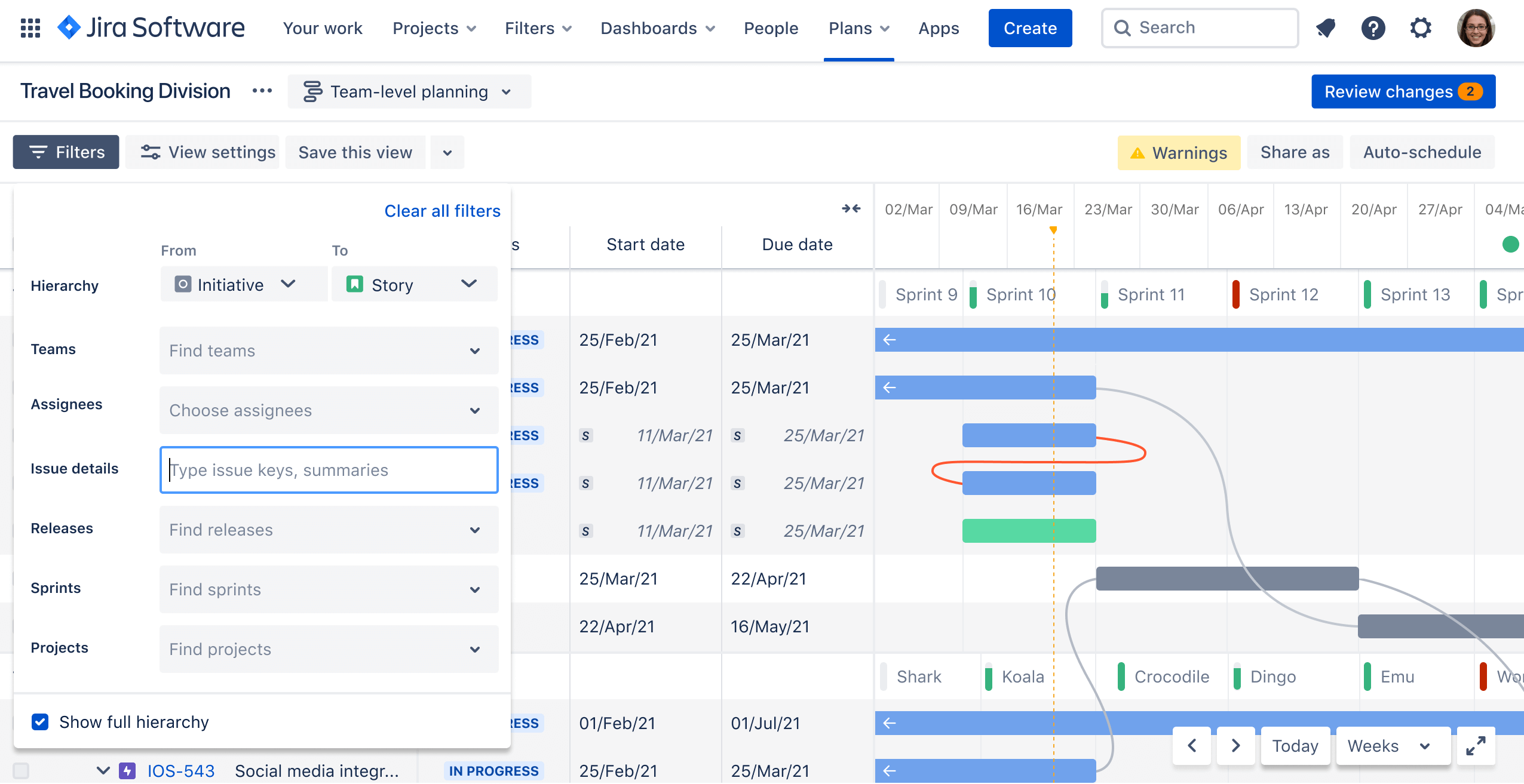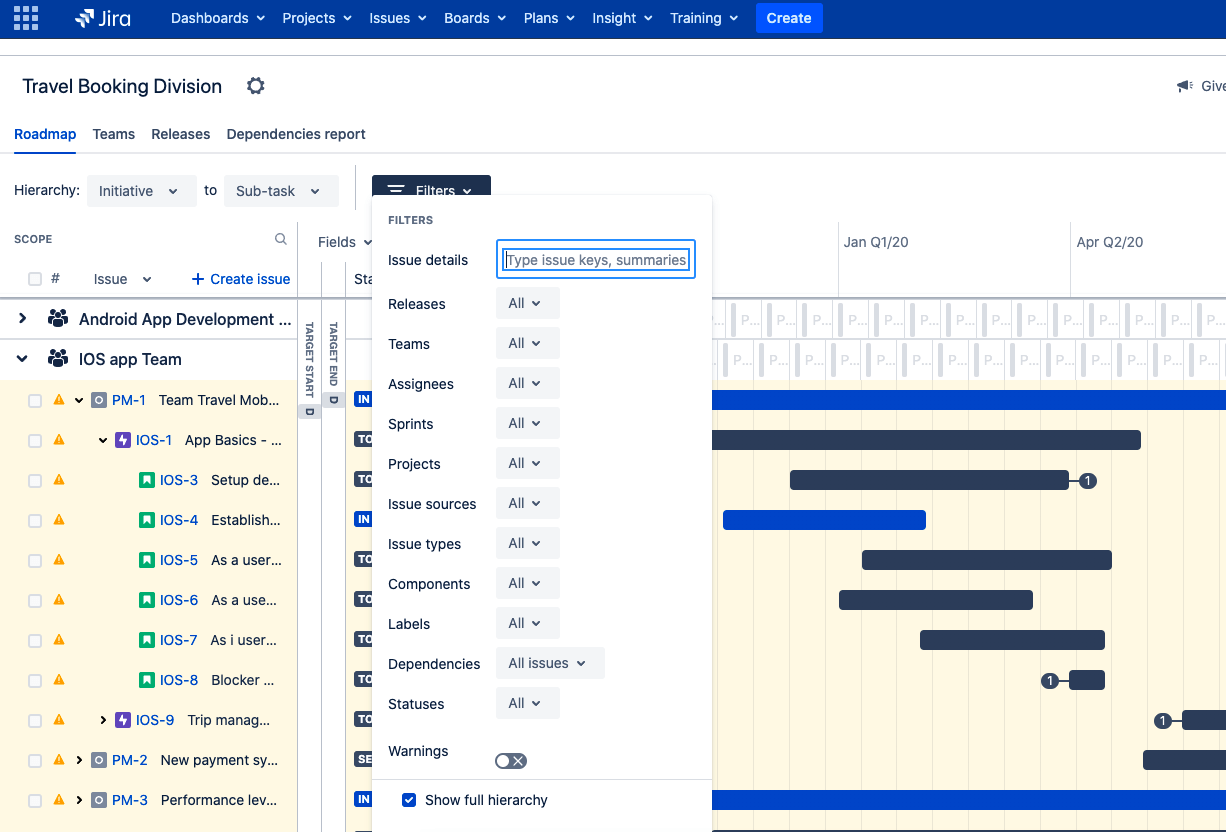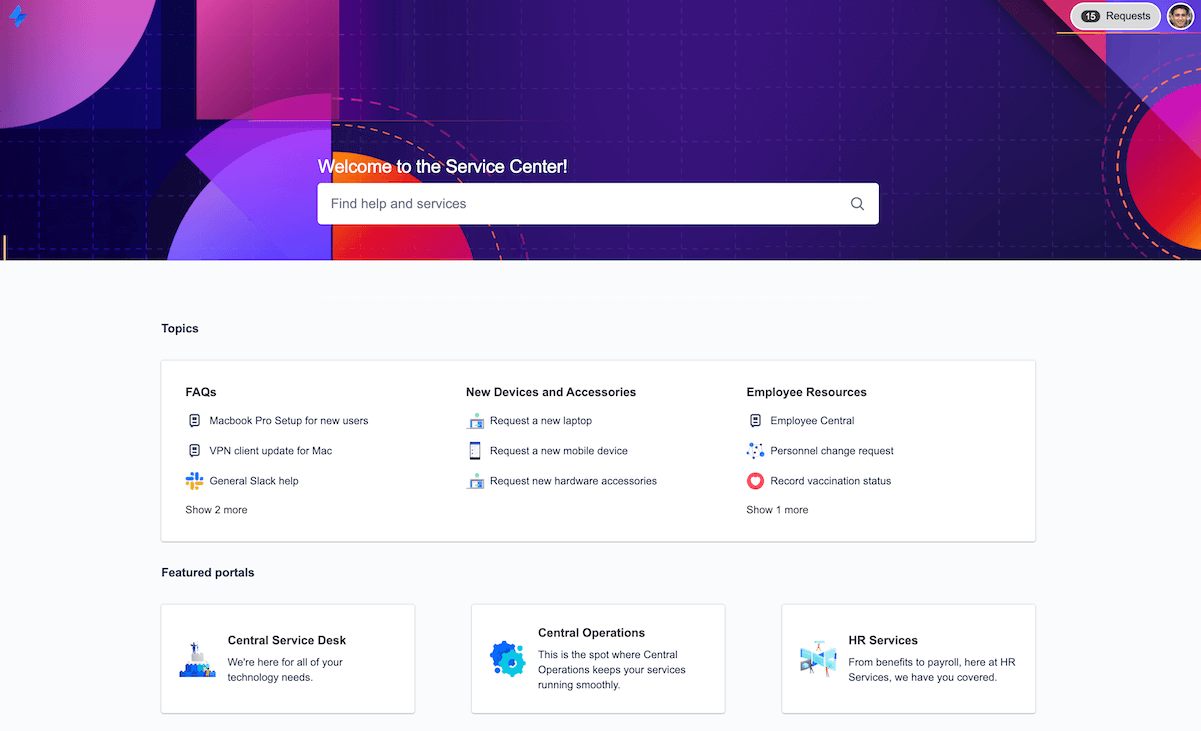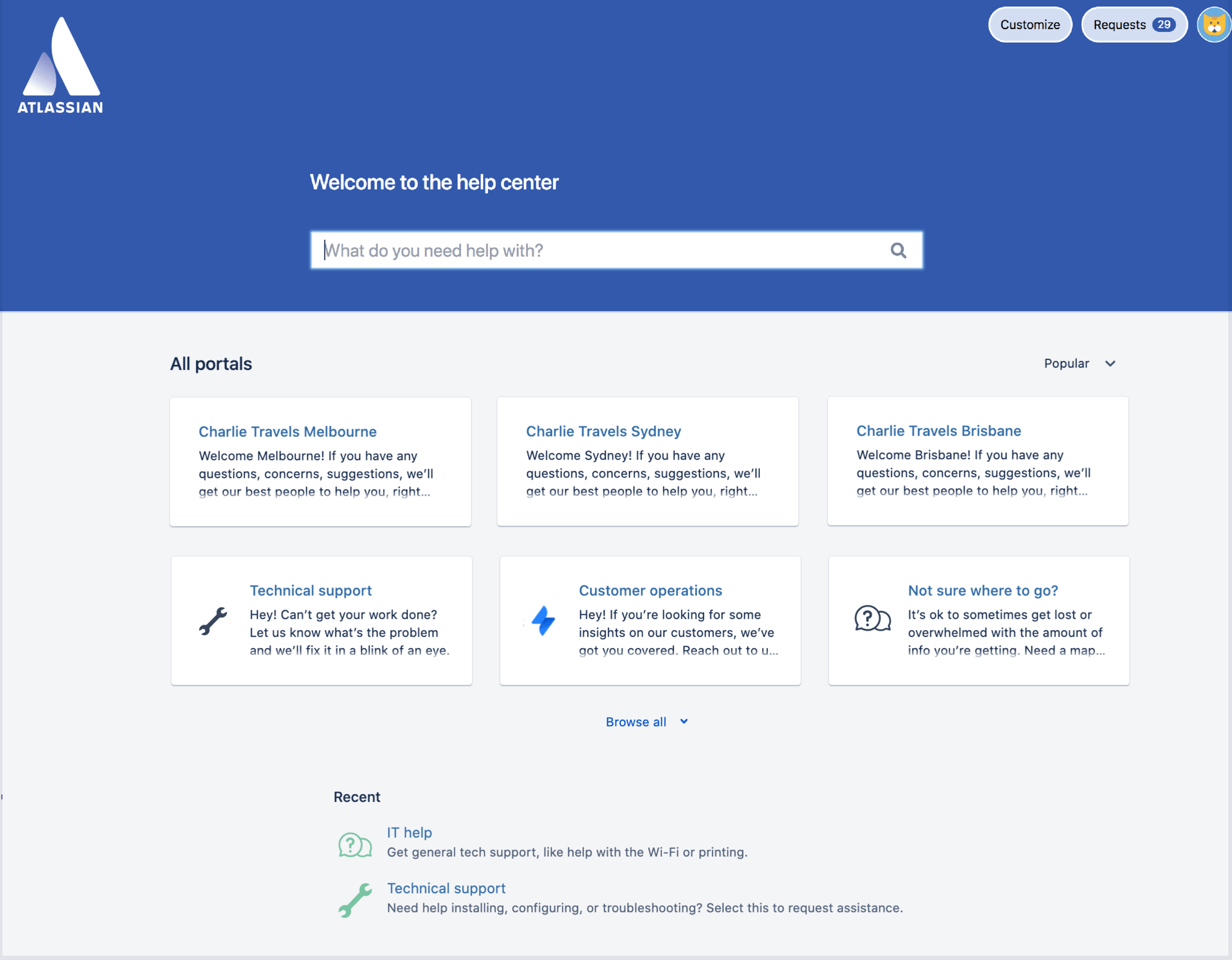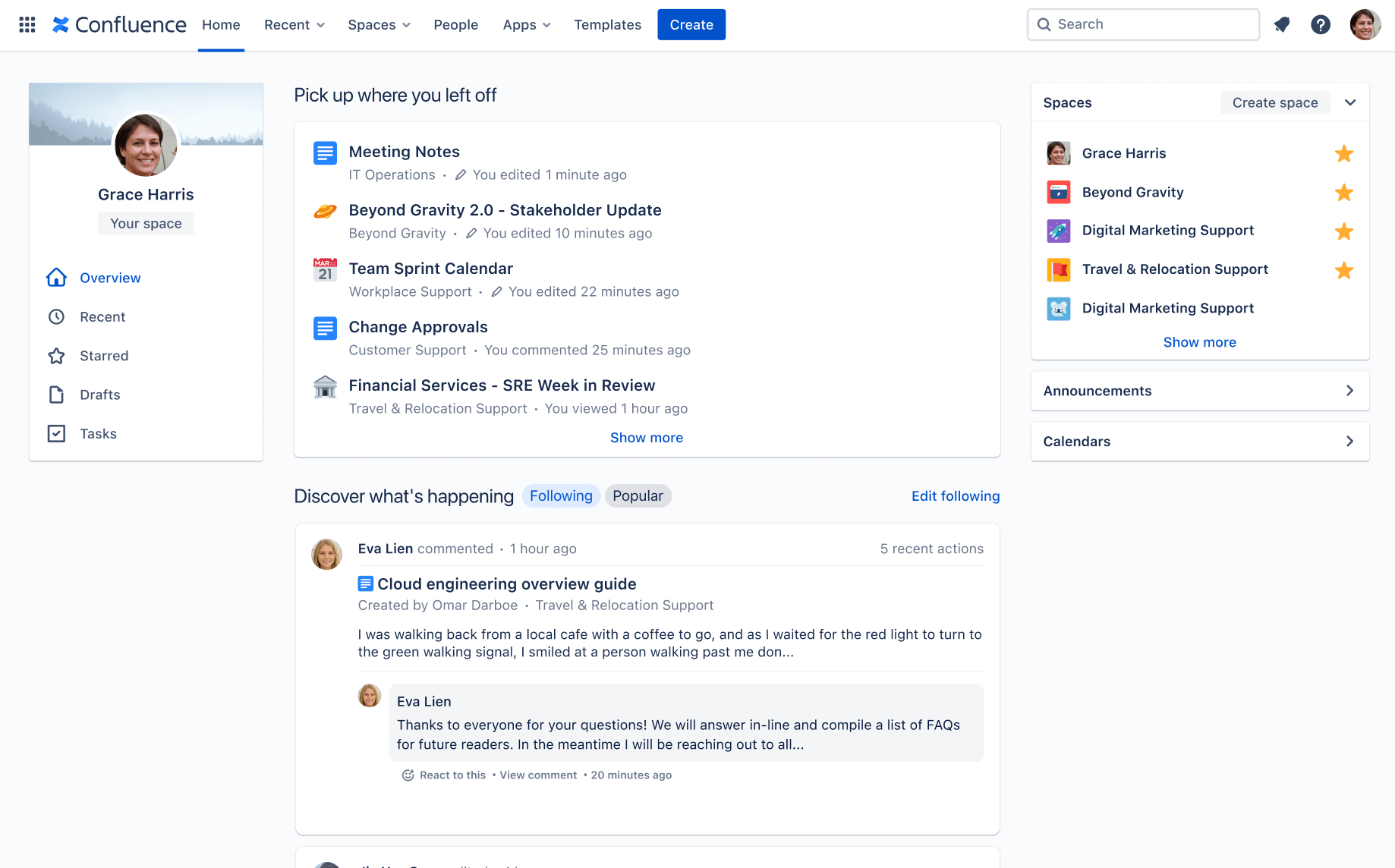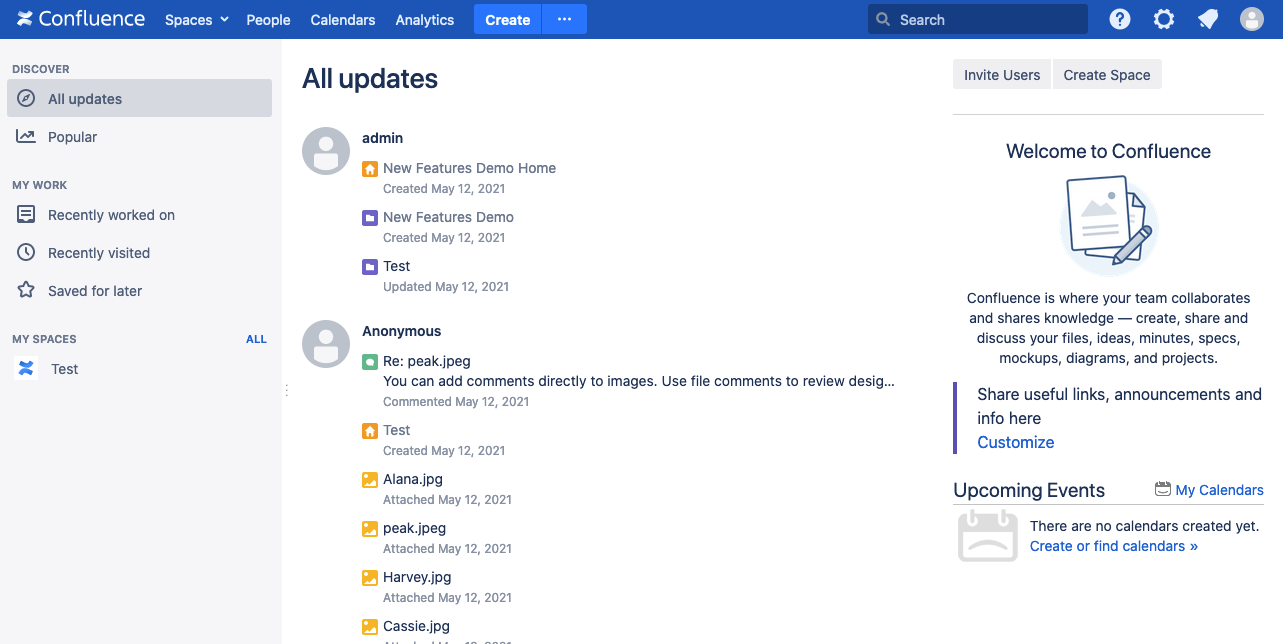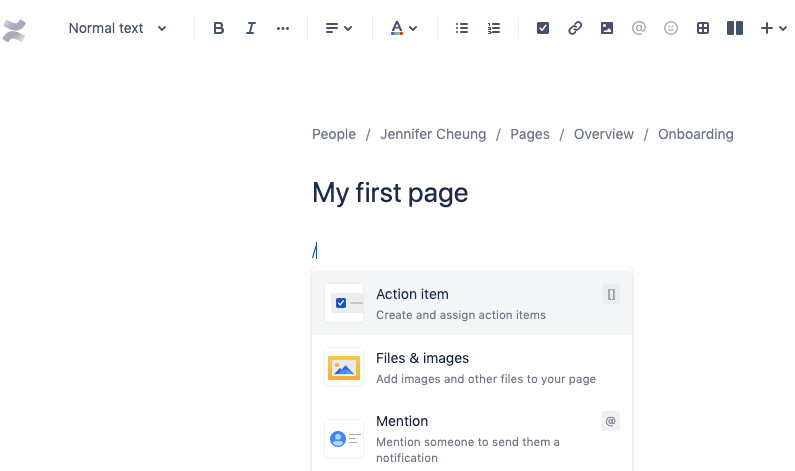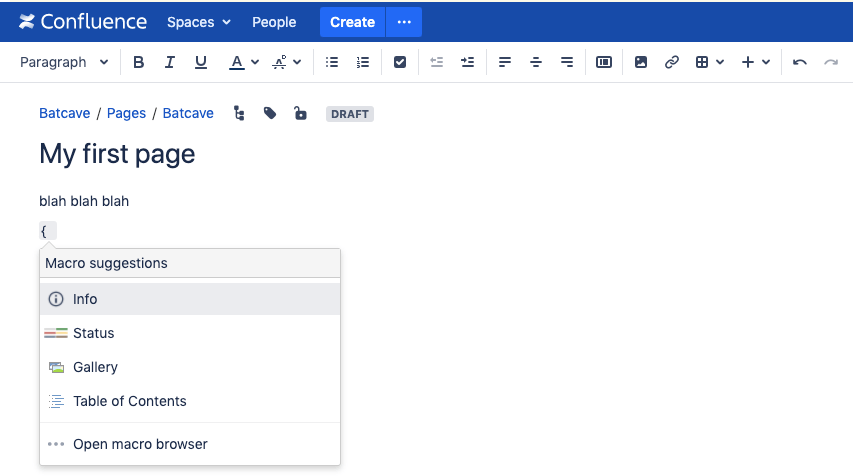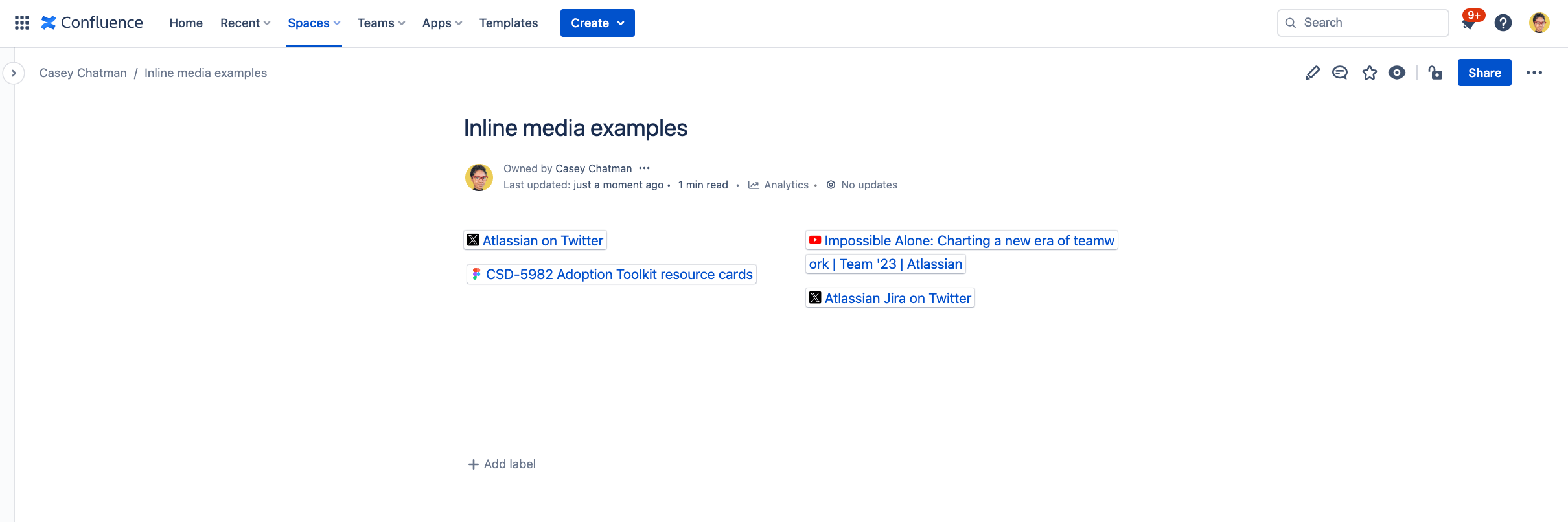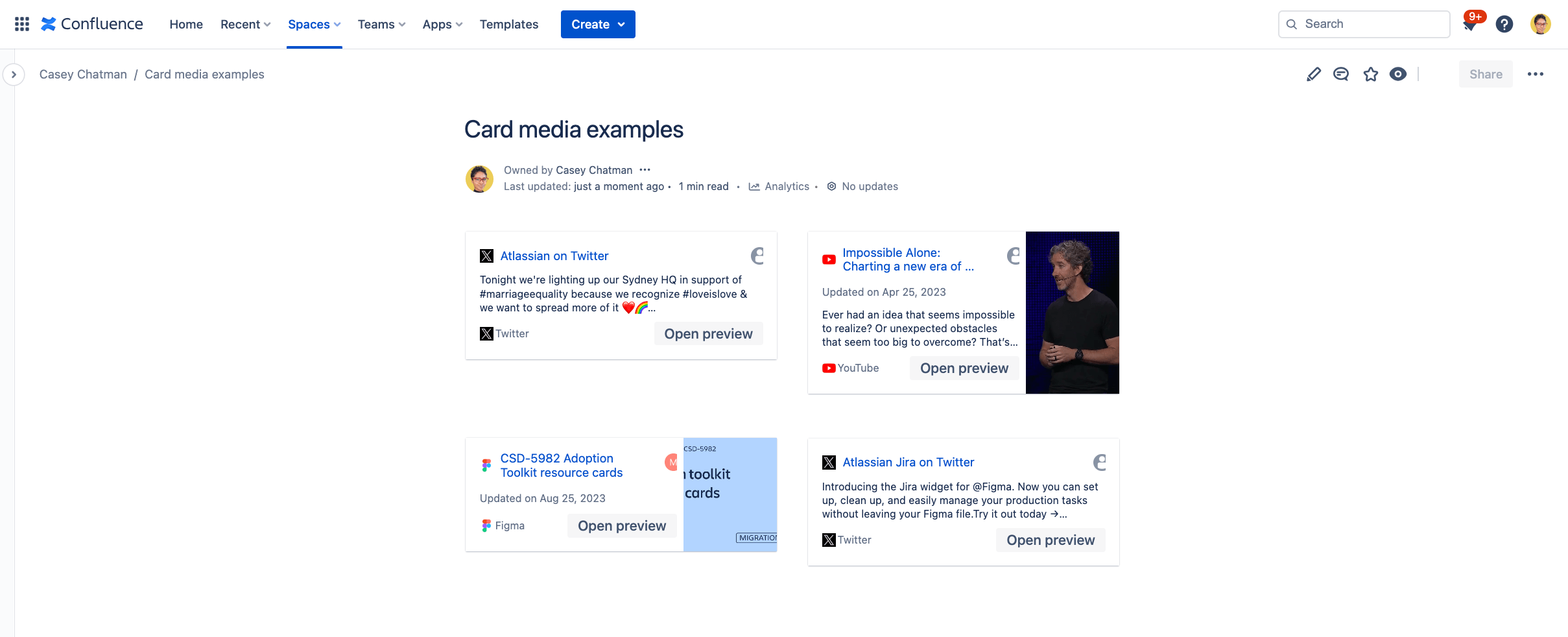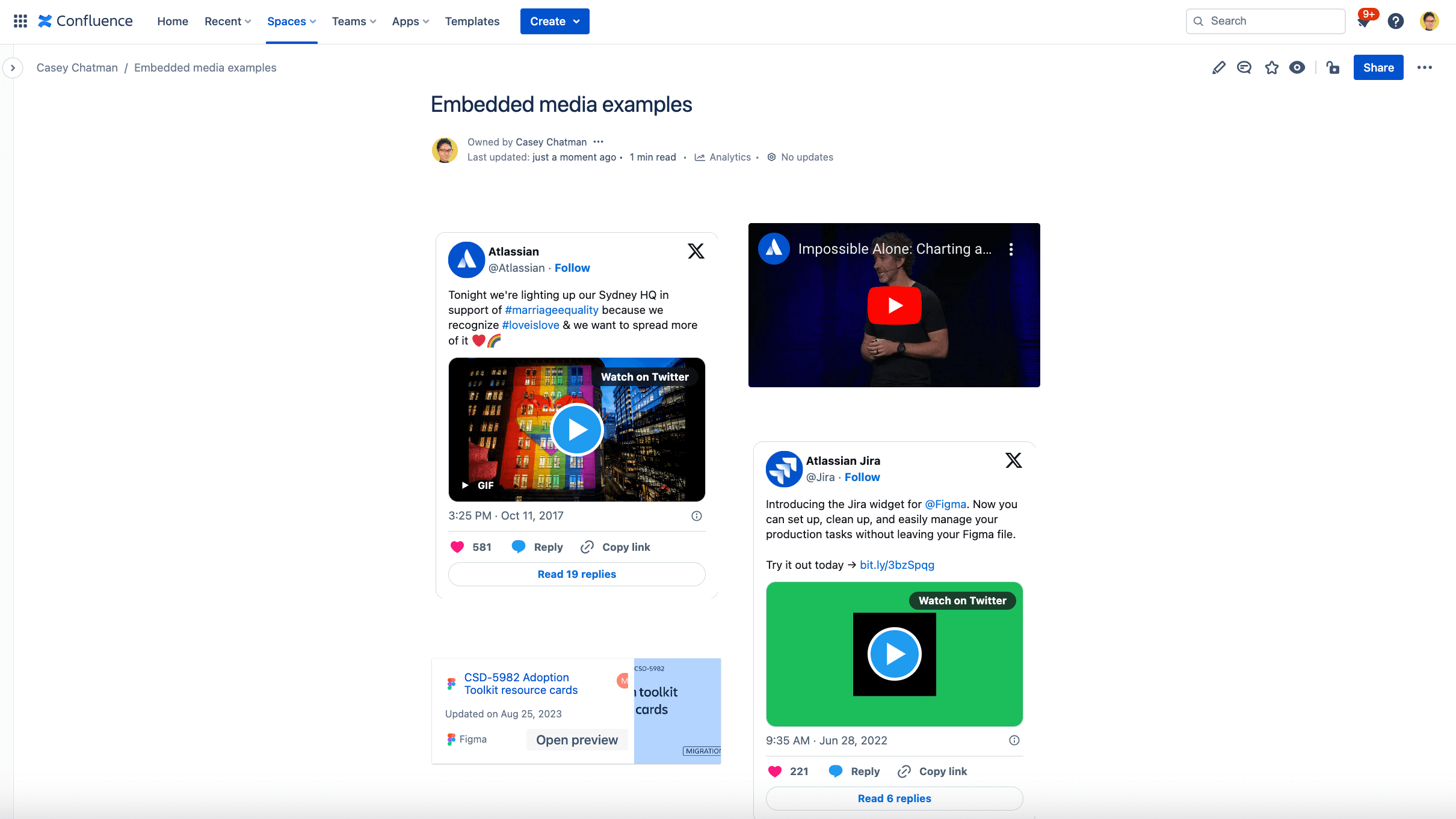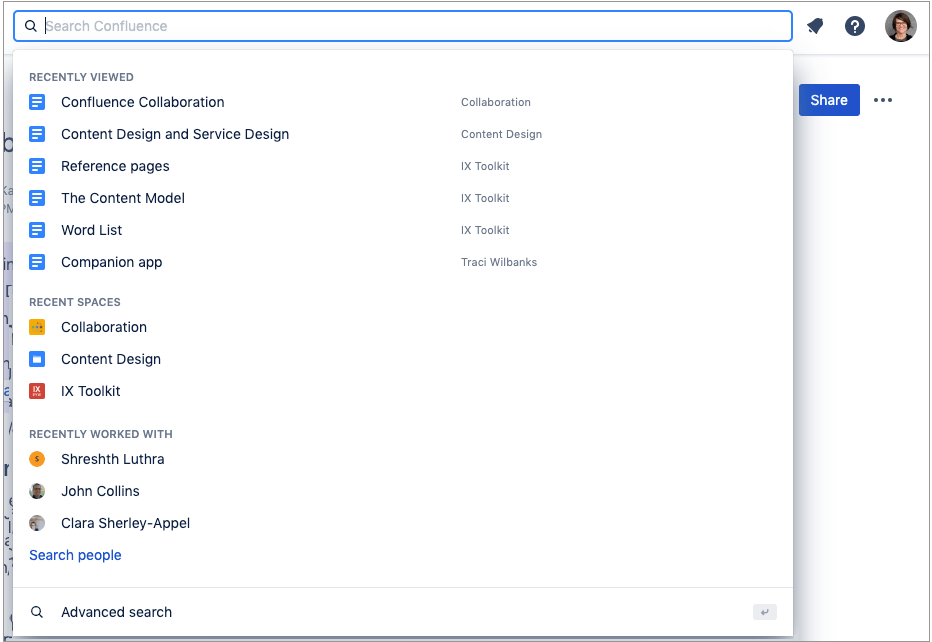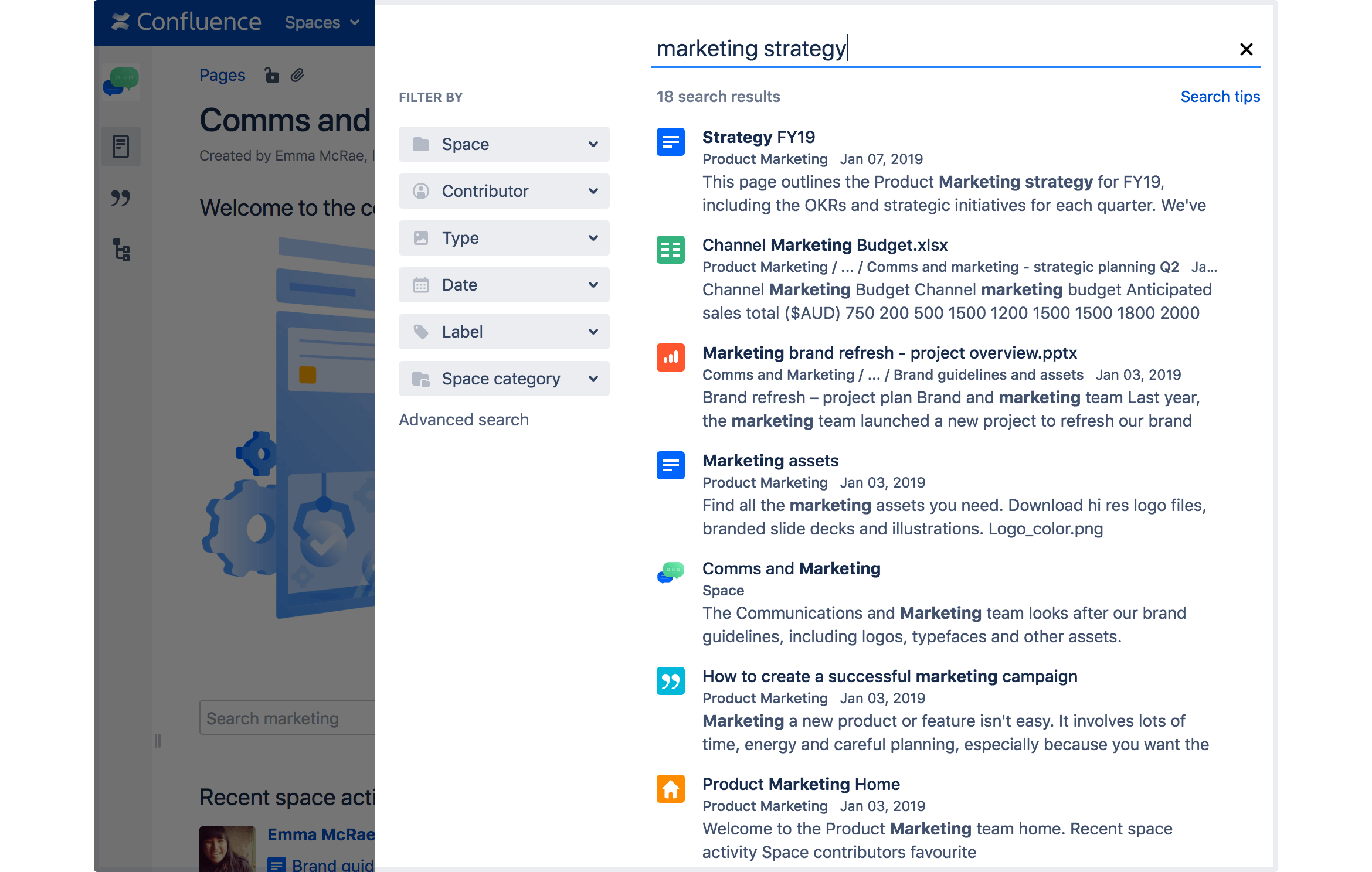Toolkit per l'adozione di Cloud
Una guida che descrive le principali differenze dell'esperienza utente attese con il passaggio a Cloud, in modo che gli amministratori possano preparare i team al cambiamento futuro
Come preparare gli utenti al successo in Atlassian Cloud
In Atlassian crediamo fortemente che le migrazioni al cloud siano uno sport di squadra. Per eseguire una trasformazione su larga scala come la migrazione, è necessario poter fare affidamento su un gruppo di persone di assoluto valore. Se estendiamo la metafora dello sport di squadra, la fase finale di una migrazione (insegnare agli utenti a essere produttivi su una nuova piattaforma) coincide con la fine del secondo tempo. È allora che la preparazione e la resistenza del team permettono di vincere la partita.
L'esecuzione di un efficace programma di gestione e adozione delle modifiche può risultare impegnativa quando si è già investito molto lavoro negli aspetti tecnici della migrazione. Si potrebbe essere tentati dallo sperare che gli utenti adottino i tuoi nuovi prodotti Cloud in modo organico, ma proprio come una grande squadra sportiva, i migliori team di migrazione non affidano l'ultima frazione di gioco al caso. Per ottenere il massimo ROI dal passaggio ad Atlassian Cloud, è necessario focalizzare il tempo e le energie per garantire che i team adottino nuovi modi di lavorare sulla nuova piattaforma.
Molti dei tuoi utenti probabilmente utilizzano da anni Atlassian Server o i prodotti data center, quindi il passaggio a Cloud potrebbe richiedere degli adattamenti. Questa guida è progettata per aiutare gli amministratori, proprio come te, a comprendere le principali differenze che i tuoi utenti riscontreranno nel cloud. Sebbene questa guida non illustri in modo esaustivo tutte le differenze dell'interfaccia utente, evidenzia quelle più significative che l'utente incontrerà al primo accesso. Se vuoi saperne di più sulle importanti differenze funzionali e vuoi effettuare un confronto specifico tra prodotti per gli amministratori, consulta la pagina di confronto tra Cloud e Data Center per un riepilogo.
In questa guida scoprirai altre risorse utili, comprese quelle che puoi condividere direttamente con i tuoi utenti, che contribuiscono a ridurre al minimo le interruzioni, a deviare le domande dalle code di assistenza e a rendere i tuoi team produttivi utilizzando i prodotti Atlassian Cloud il più rapidamente possibile.
SUGGERIMENTO: per informazioni su nuove funzioni, rilasci e tempistiche aggiornate dei prodotti Atlassian Cloud:
- Iscriviti al blog di Atlassian per ricevere aggiornamenti settimanali via e-mail. Non devi far altro che cliccare sull'icona dell'orologio, accedere e iscriverti.
- Iscriviti alla roadmap del cloud per ricevere ogni trimestre i punti salienti, prepararti in modo proattivo alle modifiche imminenti e aggiornarti sugli ultimi sviluppi dei prodotti.
NOTA: puoi copiare e incollare parti di questa guida per creare materiali di formazione personalizzati. Se lo fai, ti consigliamo di sostituire gli screenshot delle istanze della tua organizzazione in modo che siano più chiari ai tuoi utenti. Gli screenshot di questa guida sono tratti da un'istanza generica di Confluence 7.13, di Jira Software 8.19 e di Jira Service Management 4.21.
Accesso al tuo sito Atlassian Cloud
Tutti gli utenti avranno a disposizione un nuovo URL del sito Cloud per accedere ai propri prodotti Atlassian. A differenza di Server, dove gli URL base sono diversi per ogni prodotto, in Cloud l'URL base è lo stesso per tutti i prodotti con l'aggiunta di un suffisso:
- Confluence: https://iltuodominio.atlassian.net/wiki/home
- Jira Software e Jira Service Management: https://iltuodominio.atlassian.net/jira/your-work
SUGGERIMENTO: per favorire il reindirizzamento dalla tua istanza autogestita al nuovo URL del sito Cloud, applica un banner a livello di sito nelle versioni autogestite di Jira e/o Confluence e/o aggiungi un annuncio in Jira Service Management. Se gli utenti hanno aggiunto le proprie pagine ai preferiti, ricorda loro di aggiornarli con i nuovi link a Cloud.
E per quanto riguarda l'accesso da dispositivi mobili?
Le app per dispositivi mobili di Jira Cloud e Confluence Cloud sono diverse. Se i tuoi team, per questi prodotti, utilizzano le app Server e Data Center per dispositivi mobili, dovranno installare nuove app per Jira Cloud (per Jira Software, Jira Service Management e Jira Work Management) e Confluence Cloud
La policy per dispositivi mobili (nota anche come Gestione delle applicazioni mobili o MAM) è disponibile sia per gli utenti gestiti che per quelli non gestiti come parte di un abbonamento Atlassian Access con piano Cloud Enterprise. La Gestione dei dispositivi mobili (MDM) è disponibile per tutti i piani Cloud.
Principali differenze in Jira Software Cloud
Interfaccia utente e navigazione generali
Abbiamo progettato la piattaforma Cloud per renderla più intuitiva per tutti gli utenti, non solo per gli sviluppatori. Grazie ad alcune modifiche alle funzioni essenziali, gli utenti possono navigare più facilmente in modo autonomo.
Sia Cloud che Server/Data Center hanno barre laterali simili e una navigazione di tipo orizzontale. La barra di navigazione principale è uguale in tutti i prodotti Jira Cloud. In questo modo potrai accedere più velocemente ai progetti, ai filtri e alle dashboard che usi di più, indipendentemente dal tipo di progetto. Consente inoltre di creare ticket, cercare e accedere alle notifiche di assistenza e alle impostazioni globali di Jira.
Utilizza il diagramma in basso per acquisire familiarità con la barra di navigazione di tutti i prodotti Jira Cloud:
NOTA: a seconda del prodotto Jira e della sua versione, le opzioni della barra di navigazione potrebbero variare leggermente.

- Selezione prodotto: passa ad altri prodotti Atlassian Cloud, come Confluence Cloud e Bitbucket Cloud, e accedi ad Atlassian Start per visualizzare i progetti recenti su tutti i prodotti Cloud.
- Logo Jira: monitora il prodotto Atlassian che stai utilizzando mentre passi da un prodotto all'altro. Utilizzalo in qualsiasi pagina per tornare alla homepage.
- Il tuo lavoro: ottieni una panoramica degli elementi che più ti interessano nei prodotti Jira. Trova ticket, progetti, board e code che hai visitato, il lavoro che ti è stato assegnato e i tuoi elementi contrassegnati.
- Progetti, Filtri e Dashboard: trova gli elementi più utilizzati e riprendi il lavoro da dove l'hai interrotto. Gli elementi contrassegnati vengono visualizzati nella parte superiore di ciascun menu, seguiti da quelli visitati di recente.
- Persone: visualizza le persone e i team con cui lavori e crea nuovi team.
- Programmi: visualizza e gestisci la pianificazione avanzata (solo per utenti Premium ed Enterprise).
- App: visualizza e gestisci le app installate su Jira.
- Crea: crea ticket.
- Cerca: trova ticket, progetti, board, code, filtri e persone.
- Notifiche, Aiuto, Impostazioni personali di Jira e impostazioni del tuo profilo: scopri cosa succede in Jira, ricevi assistenza e personalizza le impostazioni di Jira (solo per amministratori Jira) e le tue impostazioni personali.
Per maggiori dettagli, consulta la pagina di navigazione di Jira Cloud.
Dov'è il menu a discesa dei ticket?
Probabilmente avrai notato che Cloud non ha un menu a discesa dei ticket. Puoi visualizzare le tue attività recenti, ticket inclusi, nella nuova voce del menu Il tuo lavoro in alto a sinistra. Ora i filtri sono una voce separata del menu e puoi accedere ai ticket tramite la barra di ricerca.
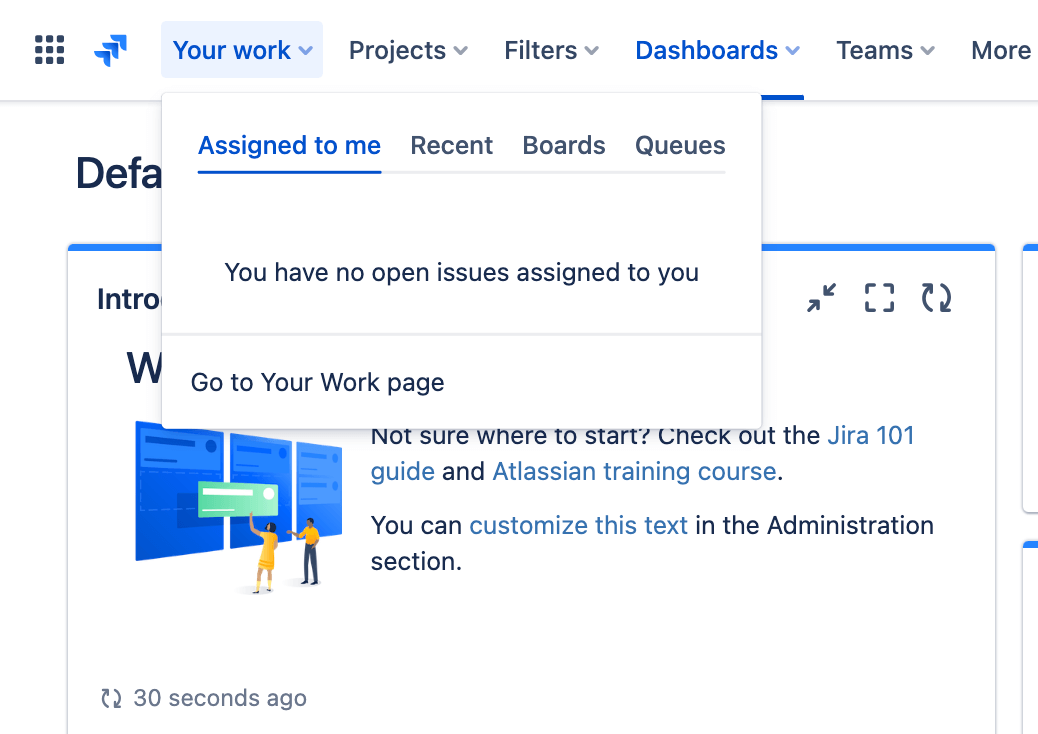

Principali modifiche alla visualizzazione Board
Le visualizzazioni Board e Backlog di progetto sono molto simili nelle versioni per i progetti Scrum/Kanban. Il limite in Cloud è di 5.000 ticket per board e puoi visualizzare gli approfondimenti sugli sprint per tenere sotto controllo gli avanzamenti e consegnare in tutta sicurezza.
Visualizzazione Sprint
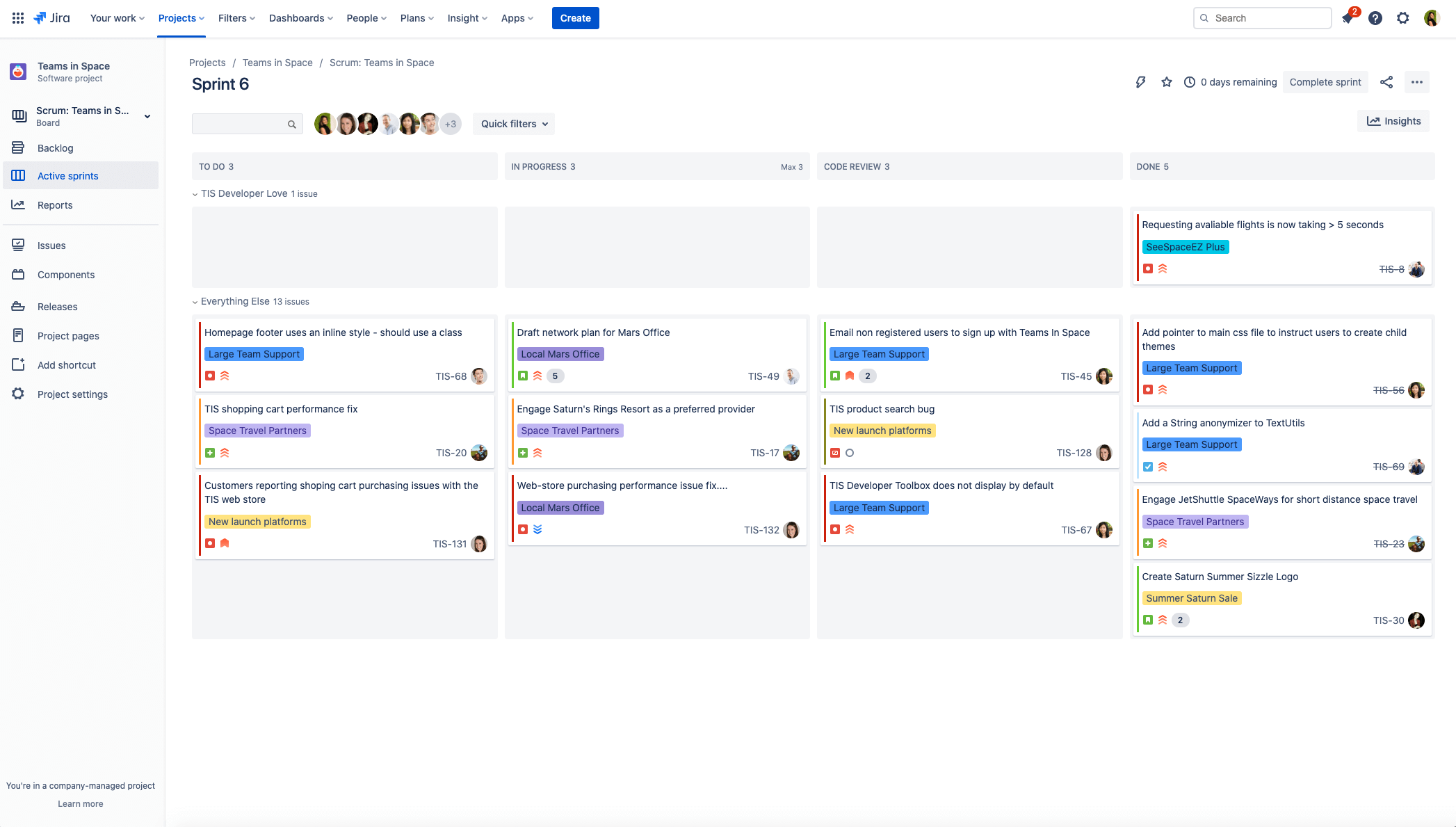
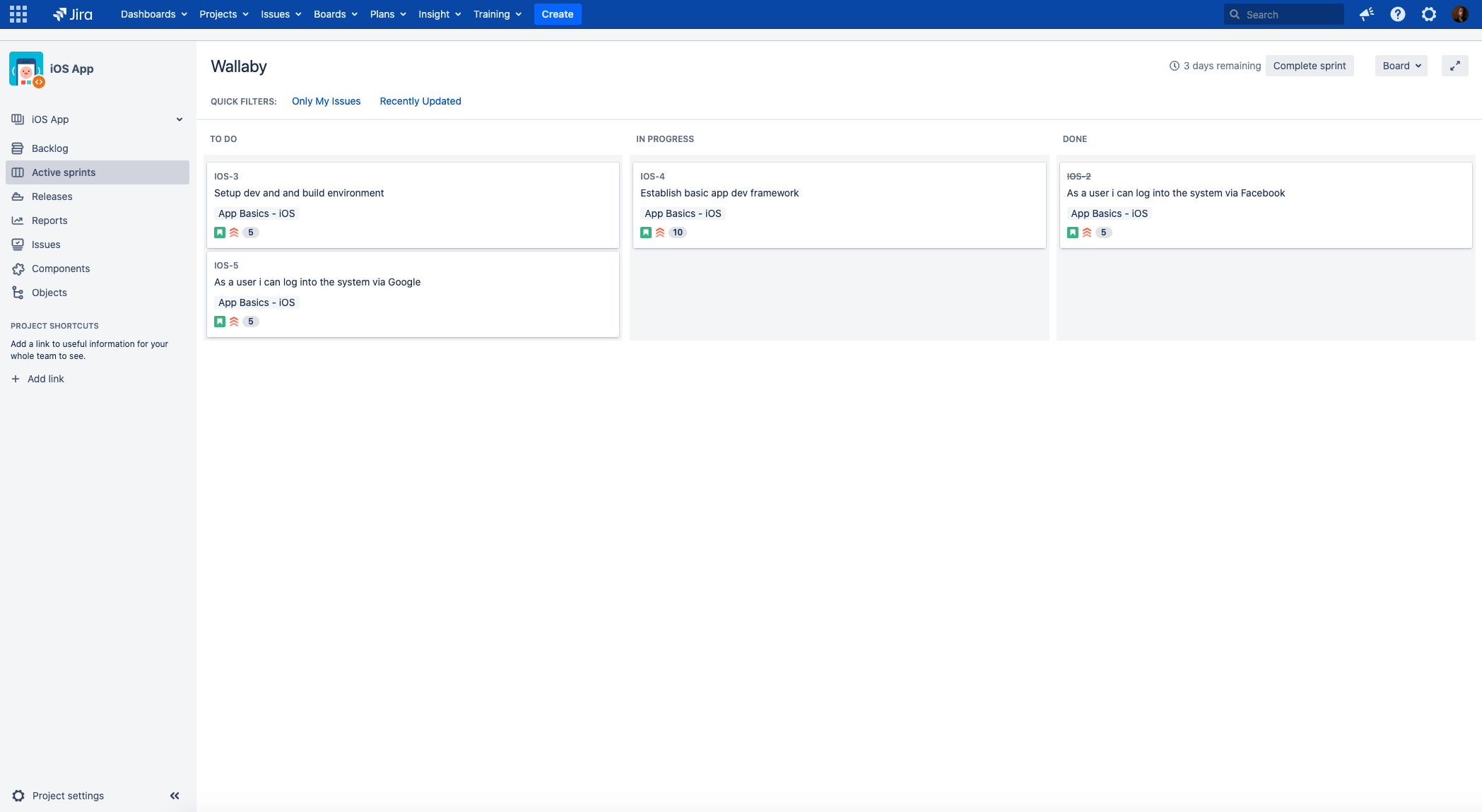
Visualizzazione Kanban
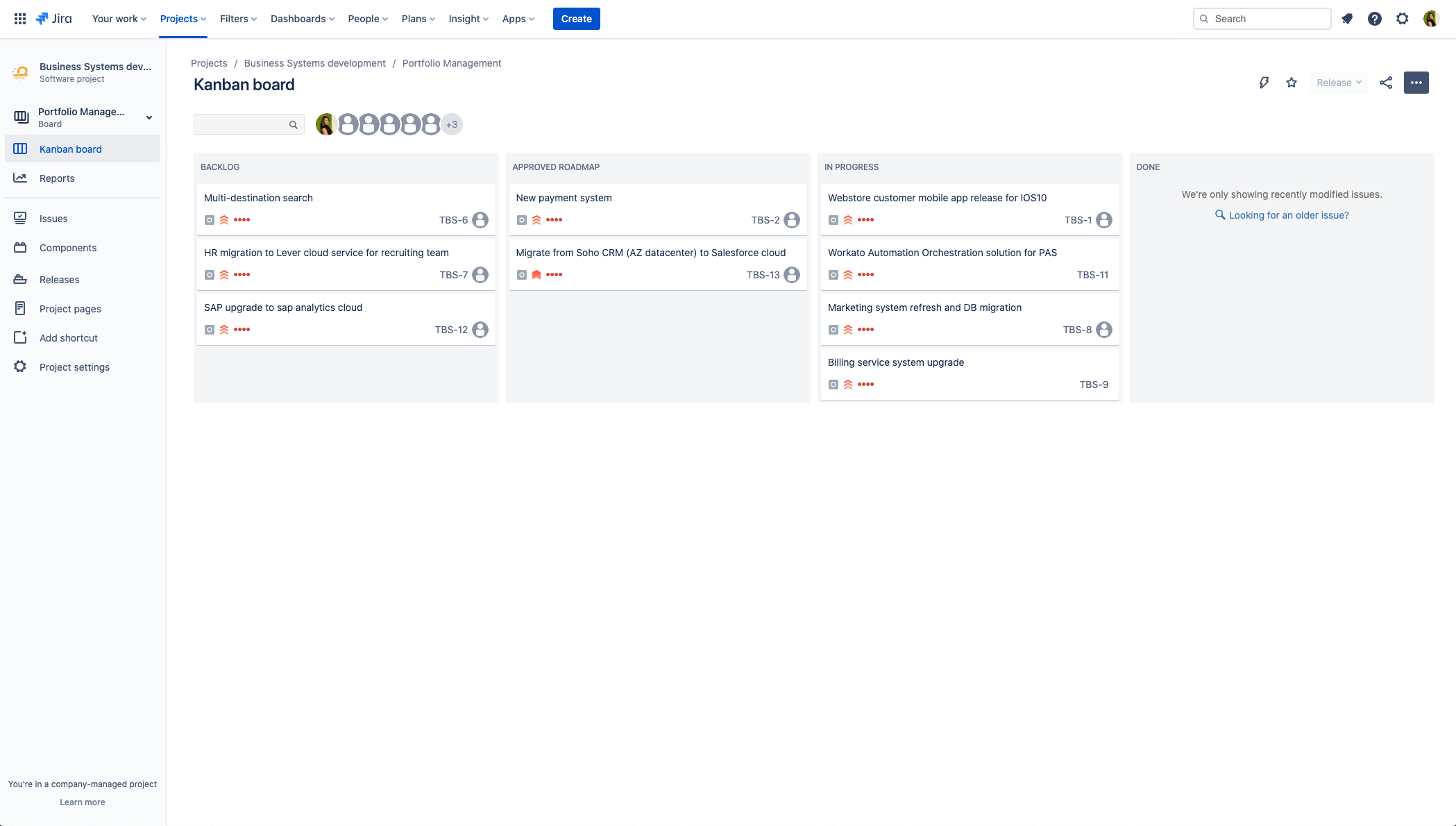
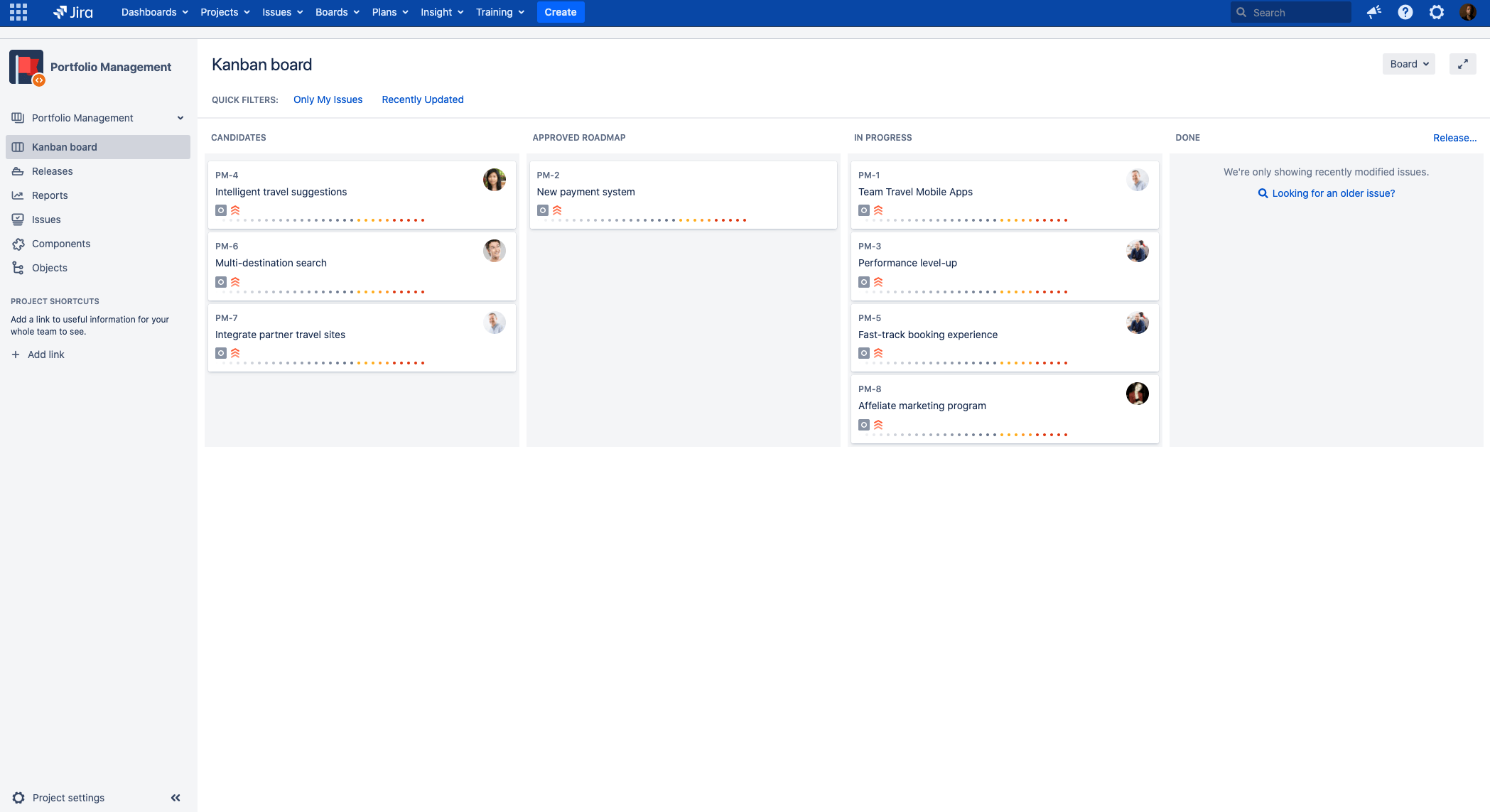
Visualizzazione Backlog
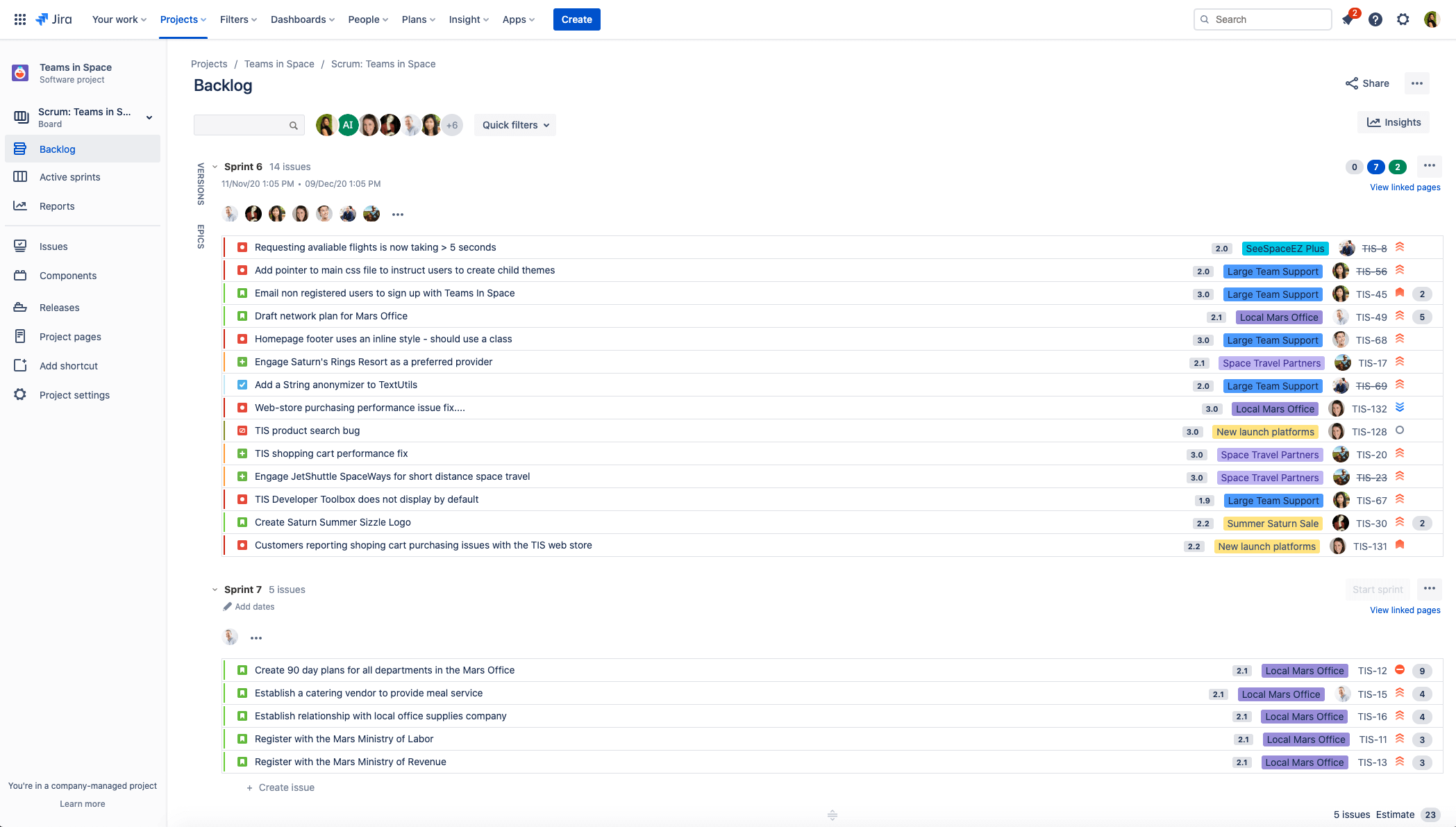
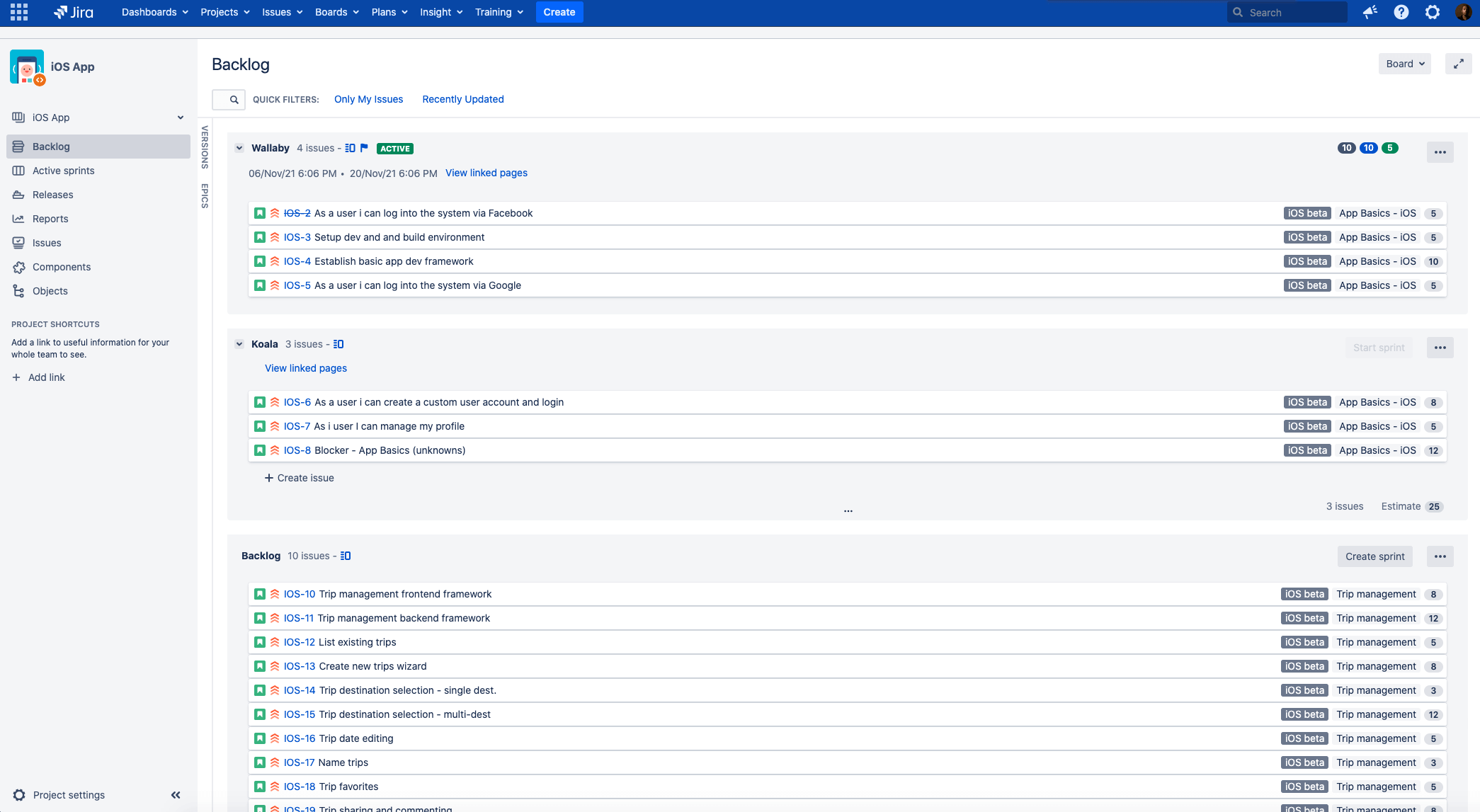
Principali modifiche alla visualizzazione Ticket
Jira Software Cloud offre una nuova visualizzazione Ticket che raggruppa più razionalmente le azioni e le informazioni principali, semplificando la scansione e l'aggiornamento dei ticket. Normalmente il layout è a due colonne sulle board e a colonna singola nel backlog, ma si adatta alle dimensioni della finestra.
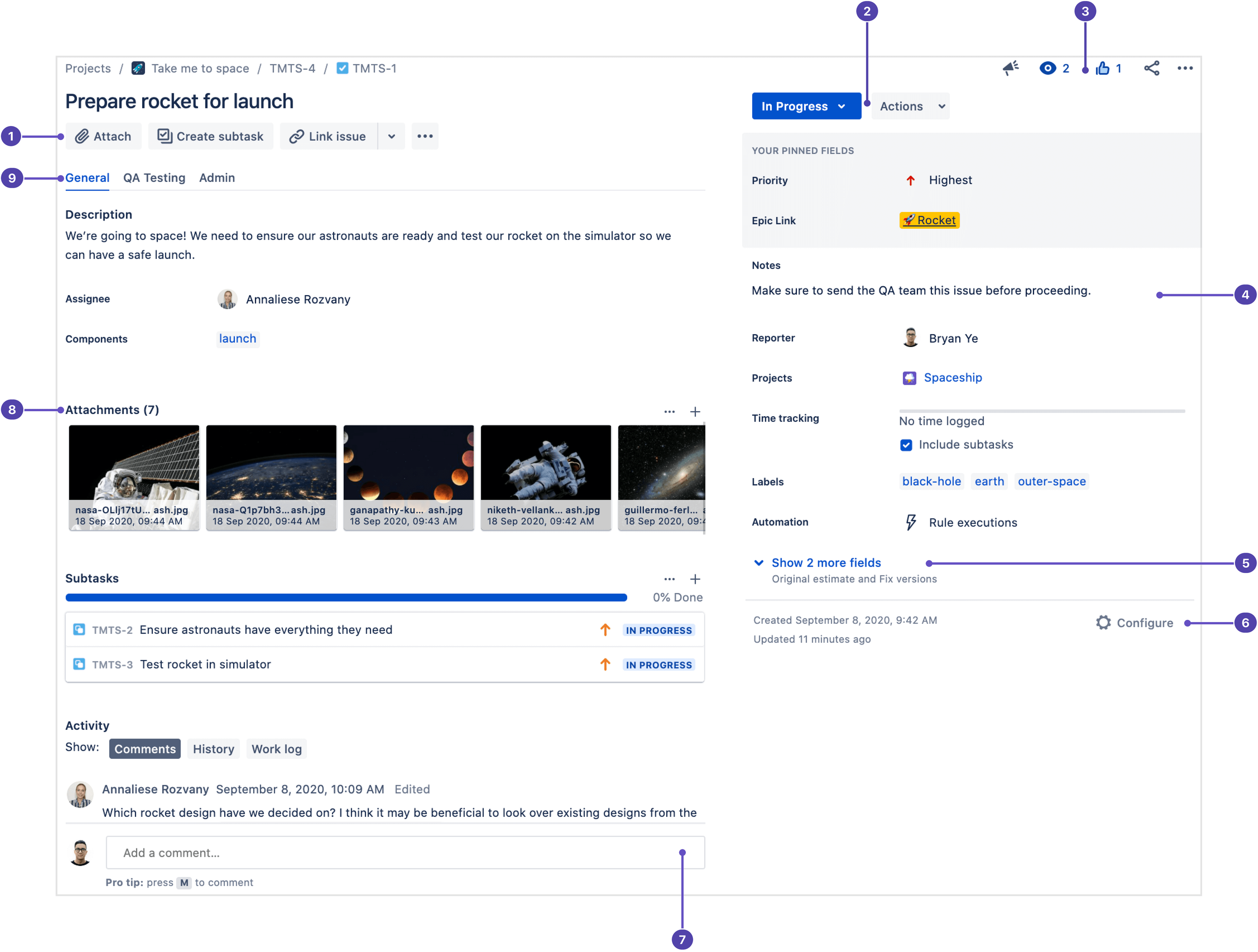
- Pulsanti di aggiunta rapida: aggiungi allegati, sottotask (progetti gestiti dall'azienda) o ticket subordinati (progetti gestiti dal team), oppure link a ticket, URL e contenuti delle app dell'Atlassian Marketplace.
- Transizione ticket: aggiorna gli stati, visualizza le fasi del flusso di lavoro o esegui altre azioni relative ai ticket selezionando le frecce verso il basso (⌄).
- Monitora, Vota e Altre azioni: monitora, vota, fornisci feedback ed esegui altre azioni come spostare e clonare tramite il menu Altre azioni •••.
- Layout flessibile: visualizza e aggiorna le informazioni per organizzare al meglio i tuoi ticket, ad esempio il pannello Sviluppo collegato a strumenti di sviluppo come Bitbucket (se connessi dal tuo amministratore). Puoi ordinare i campi in base alle tue preferenze. Nel menu a destra, puoi bloccare in alto i campi più importanti e utilizzati di frequente, inclusi quelli in Mostra altri campi. Per farlo, passa il mouse sul nome del campo in grassetto e seleziona Blocca in alto.
- Altri campi: seleziona Mostra altri campi per visualizzare tutti i campi del ticket.
- Configura layout ticket: sposta, nascondi e modifica i campi in Visualizzazione ticket per i singoli progetti.
- Attività e barra dei commenti ancorata: aggiungi note, aggiornamenti o domande nella barra dei commenti. Tagga gli altri membri del team per informarli o limita i commenti nei ticket pubblici.
- Allegati: passa dalla vista elenco alla vista sequenza oppure scarica tutti gli allegati contemporaneamente per utilizzarli sul tuo dispositivo.
- Schede dei campi: schede nelle diverse visualizzazioni dei campi all'interno dei ticket. Richiede una configurazione.
SUGGERIMENTO: condividi la guida introduttiva di Jira Software con i tuoi utenti in modo che possano consultare facilmente le modifiche descritte sopra.
Nuove modalità di gestione dei progetti
Sebbene i progetti siano gestiti a livello aziendale in Server e Data Center, in Cloud hai la possibilità di farlo anche a livello di team. In questi tipi di progetto la funzionalità principale è la stessa, ma è utile determinare in quale lavora il team se stai cercando determinate configurazioni.
I progetti gestiti dal team offrono una configurazione efficace ma più semplice, indipendente dagli altri progetti sull'istanza Cloud. Qualsiasi membro può creare un progetto gestito dal team e rivestire il ruolo di amministratore. Gli amministratori gestiscono i progetti e hanno il controllo totale sulla configurazione di quelli gestiti dal team. Ciò include la configurazione dei flussi di lavoro, dei campi personalizzati, dei tipi di ticket, delle autorizzazioni e altro senza dover contattare l'amministratore del prodotto o del sito Jira. Nei progetti gestiti dall'azienda, l'amministratore del prodotto Jira è il responsabile di queste modifiche alla configurazione.
SUGGERIMENTO: l'abilitazione dei progetti gestiti dal team è predefinita in Cloud, ma gli amministratori di Jira possono disabilitarli o controllare chi è autorizzato a crearli tramite Impostazioni Jira > Sistema > Autorizzazioni globali.
| | Progetto gestito dal team | Progetto gestito dall'azienda |
|---|---|---|
Predefinita | Progetto gestito dal team Tipo di progetto predefinito. | Progetto gestito dall'azienda Può essere abilitato dall'amministratore. |
Panoramica | Progetto gestito dal team Configurazione semplificata indipendente da altri progetti. Le impostazioni e le modifiche nei progetti gestiti dal team possono essere apportate dall'amministratore del progetto e sono limitate. Non avranno alcun impatto sugli altri progetti della stessa istanza. | Progetto gestito dall'azienda Configurazione professionale con maggiore complessità e flessibilità, ma anche con la capacità di standardizzare i flussi di lavoro tra i progetti. Quando un amministratore di Jira modifica uno schema o una schermata, le modifiche vengono applicate a tutti i progetti gestiti dall'azienda che adottano la stessa configurazione. |
Configurazione | Progetto gestito dal team
| Progetto gestito dall'azienda
|
Funzioni | Progetto gestito dal team Essential Un'esperienza di Jira Software di ultima generazione per team che non necessitano di funzioni avanzate. Basic Roadmaps.
| Progetto gestito dall'azienda Advanced Tutta la potenza e le funzioni per cui Jira Software è famoso.
|
Applicazioni | Progetto gestito dal team
| Progetto gestito dall'azienda
|
Le nuove e più richieste funzioni di Jira Software Cloud
Spesso i clienti dichiarano che scelgono di passare a Cloud per poter utilizzare le più recenti ed efficaci funzioni dei prodotti Atlassian. Rilasciamo continuamente nuovo valore e innovazioni per te e i tuoi team. In questa sezione scoprirai un elenco dettagliato di alcune delle nuove e più richieste funzioni di Jira Software Cloud.
1. Automazione
Il motore di automazione nativo di Jira Software Cloud dispone di potenti funzioni esclusive per Cloud e non disponibili per Server o Data Center, neanche acquistando l'app autogestita. Nello specifico:
- azione di creazione di una variabile;
- azione di ricerca dei ticket;
- valori smart relativi a somma, minimi, massimi, medi e condizionali;
- capacità di eseguire regole come un altro utente;
- trigger univoci.
In Jira Software Cloud, i trigger avanzati e le funzionalità di automazione sono inclusi e pronti all'uso. Scopri di più sull'automazione dei tuoi processi e flussi di lavoro.
2. Programmi (incluso nei piani Cloud Premium ed Enterprise)
I programmi (precedentemente noti come Advanced Roadmaps), che potresti aver utilizzato come app con la tua istanza Server/Data Center, sono disponibili out-of-the-box con tutti i piani Cloud Premium ed Enterprise. Abbiamo modificato un po' l'interfaccia e l'abbiamo resa disponibile per i progetti gestiti dall'azienda e dal team.
NOTA: i piani possono includere ticket relativi a tutti i tipi di progetti Jira.
La versione Cloud di Programmi, al contrario di Data Center, non include la possibilità di creare Programmi, ad esempio gruppi di programmi. Tuttavia, nella maggior parte dei casi, un programma può essere duplicato tramite livelli gerarchici personalizzati per Programmi. Scopri di più su come iniziare a utilizzare la pianificazione avanzata qui.
3. Basic Roadmaps
Puoi utilizzare una roadmap specifica del progetto in tutti i piani Cloud. Grazie alle roadmap puoi creare, gestire e visualizzare gli epic del tuo team. Le roadmap sono utili per pianificare sia grandi blocchi di lavoro con molti mesi di anticipo che gruppi di story di grandi dimensioni in diversi sprint. Mentre Programmi offre la possibilità di creare roadmap per più progetti, le Basic Roadmaps sono per progetti singoli.
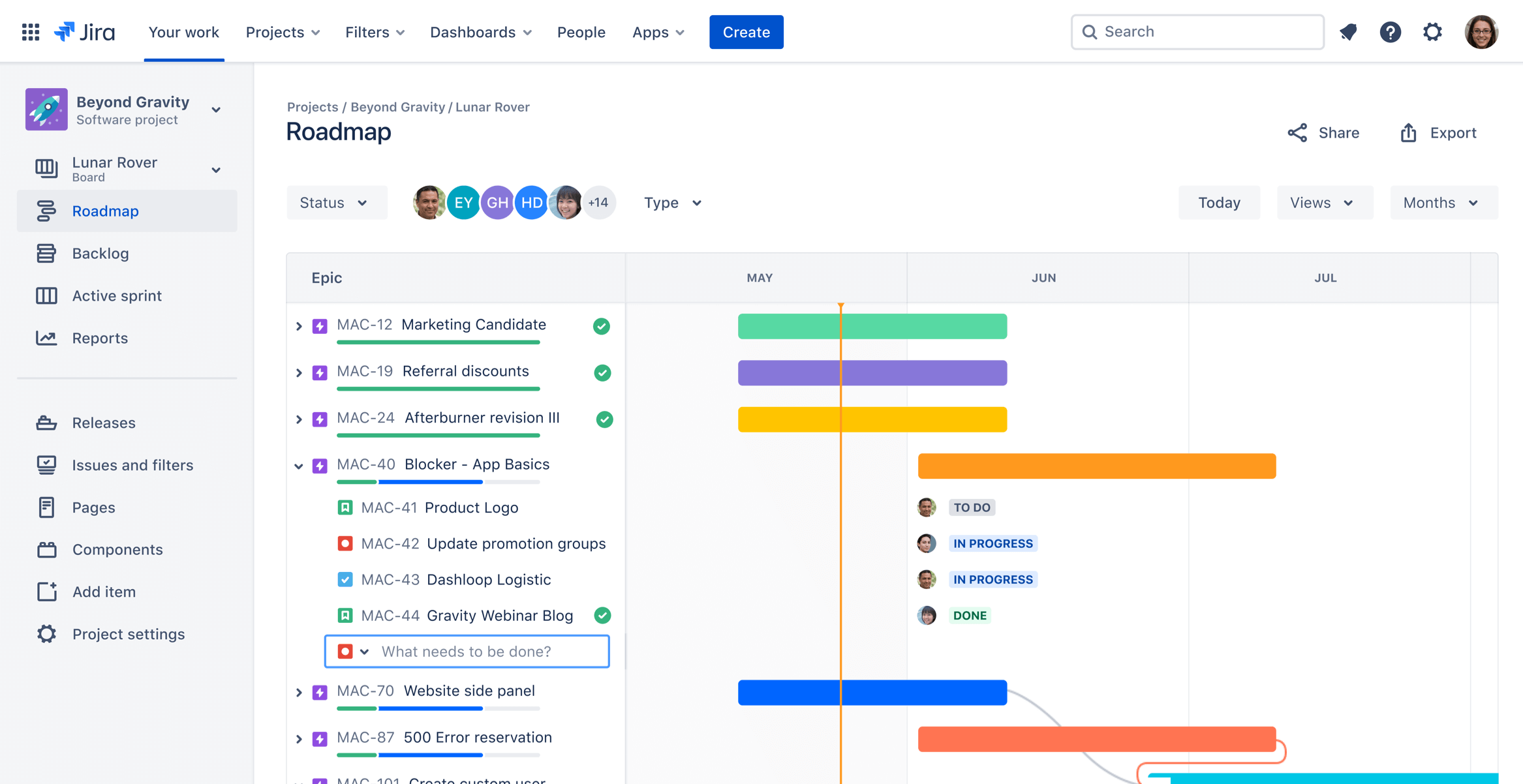
4. Modelli di progetto
Cloud offre oltre 40 modelli di progetto pronti all'uso adatti a molteplici casi, e altri vengono rilasciati regolarmente.
5. Approfondimenti DevOps
Se il tuo amministratore ha integrato la pipeline CI/CD con Jira, puoi usufruire degli approfondimenti DevOps, che includono report sulla durata del ciclo e sulla frequenza di distribuzione e approfondimenti utili per analizzare il rischio e determinare quanto spesso offri valore ai tuoi clienti.
6. Integrazioni migliorate
Con Jira Software Cloud, l'integrazione con altri prodotti Atlassian come Confluence, con strumenti di terze parti come MS Teams e Slack e con i tuoi strumenti di sviluppo è più facile che mai.
Principali differenze in Jira Service Management Cloud
Nuovi tipi di progetto
Oltre ai modelli standard di gestione dei servizi IT e dell'assistenza clienti, Jira Service Management Cloud dispone anche di modelli di progetto specifici per altri team, ad esempio risorse umane, marketing e legali, non sono disponibili in Jira Service Management Server/Data Center.
Trova il tuo modello
Approfitta di un modello preconfigurato per iniziare il tuo progetto nel modo giusto, oppure mostra come lavora il tuo team. Invia la tua idea per il modello.
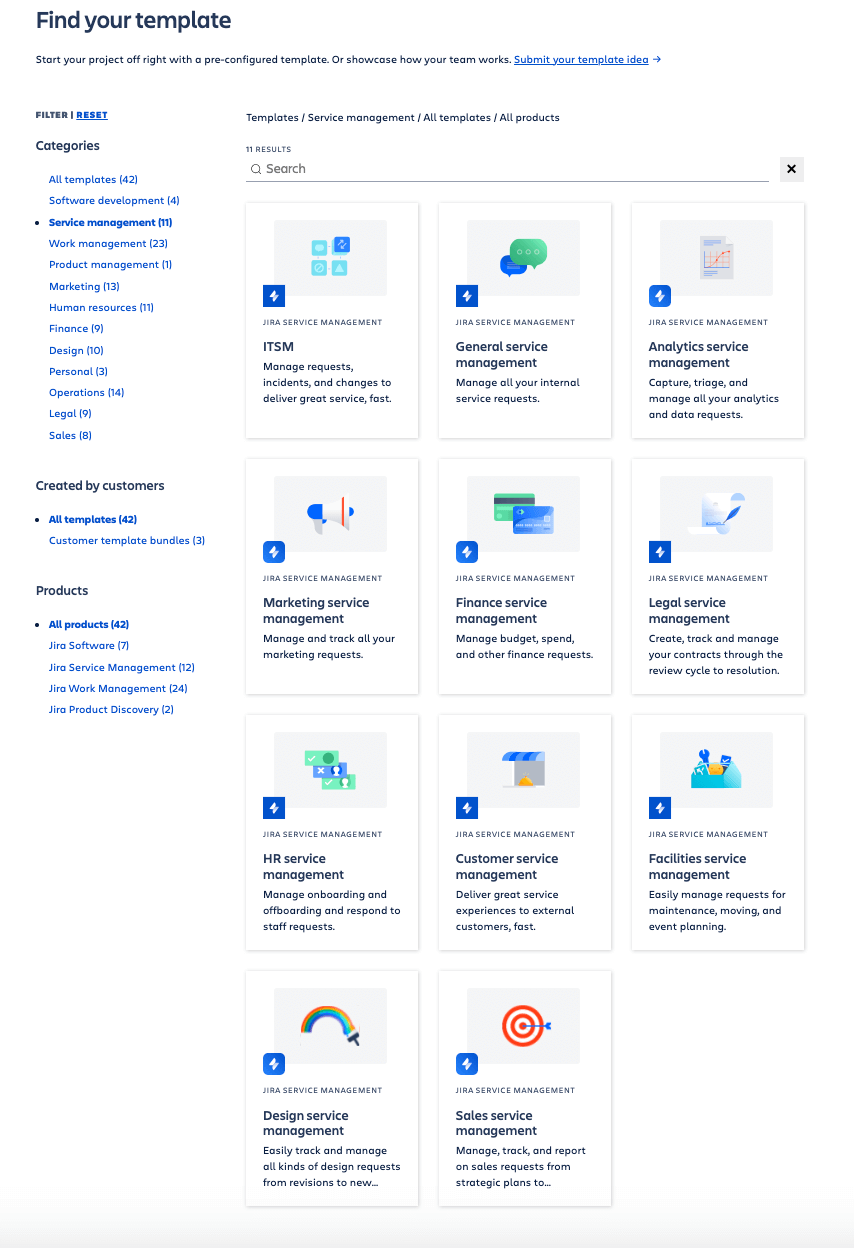
Modifiche alla visualizzazione Ticket
La nuova esperienza di visualizzazione dei ticket di Jira, descritta nella precedente sezione Jira Software, è ora disponibile per tutti i prodotti Jira, tra cui Jira Service Management. Ciò garantisce agli utenti un'esperienza migliore e più coerente. Dai un'occhiata allo screenshot in basso per scoprirne i dettagli:
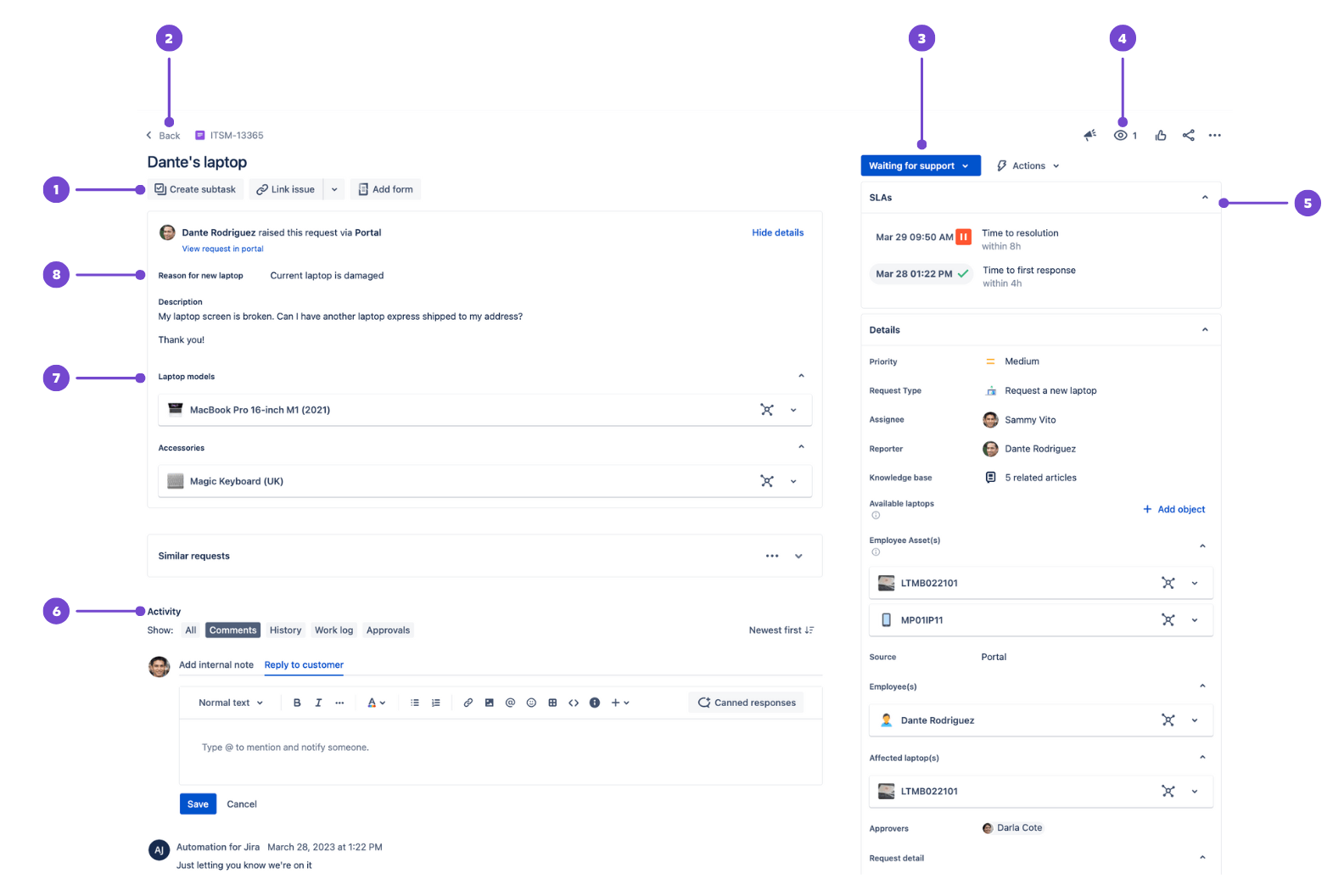
- Pulsanti per l'aggiunta rapida: permettono di creare sottotask o collegare ticket, aggiungere link Web o Confluence o aggiungere contenuti dalle app Atlassian Marketplace.
- Ritorna alla coda: torna alle tue code con un solo clic.
- Stato ticket: seleziona lo stato, quindi scegli una transizione per modificarlo.
- Monitora ed esegui altre azioni: monitora o esegui altre azioni, come spostare o clonare i ticket, tramite il menu Azioni.
- Campi di contesto: possono includere SLA, partecipanti alla richiesta e altre informazioni che aiutano a descrivere il ticket. Seleziona Mostra altri campi (o Altri campi nei progetti gestiti dal team) per visualizzare i campi vuoti che non sempre vengono mostrati in visualizzazione Ticket.
- Barra dei commenti: per aggiungere un commento visibile soltanto al tuo team (evidenziato in giallo), seleziona Aggiungi nota interna; se invece vuoi includere la persona che ha inviato la richiesta, scegli Rispondi al cliente. Seleziona l'icona a forma di graffetta per aggiungere un allegato.
- Oggetti archiviati in Assets: Assets è lo strumento nativo di gestione degli asset e della configurazione di Jira Service Management (incluso in Jira Service Management Cloud Premium ed Enterprise). Gli asset e gli elementi di configurazione archiviati sono detti oggetti, sono raggruppati per tipo di oggetto e sono organizzati all'interno di schemi per visualizzare relazioni critiche. Questa funzionalità è compatibile solo con i progetti gestiti dall'azienda.
- Campi del modulo di richiesta: i campi aggiunti al modulo di richiesta vengono compilati dai clienti quando inviano una richiesta dal portale.
SUGGERIMENTO: condividi la guida introduttiva a Jira Service Management con i tuoi utenti in modo che possano utilizzare facilmente le scorciatoie sopra indicate.
Code e nuova esperienza degli agenti
Grazie alla nuova esperienza degli agenti, i team di assistenza sono in grado di valutare più efficacemente i ticket, scansionare a colpo d'occhio i dettagli delle richieste e fornire rapidamente risposte ai clienti.
NOTA: per ottimizzare le prestazioni, il limite di code per progetto nel cloud è di 50.
È possibile personalizzate le code per adattarle al meglio alle esigenze dei tuoi team
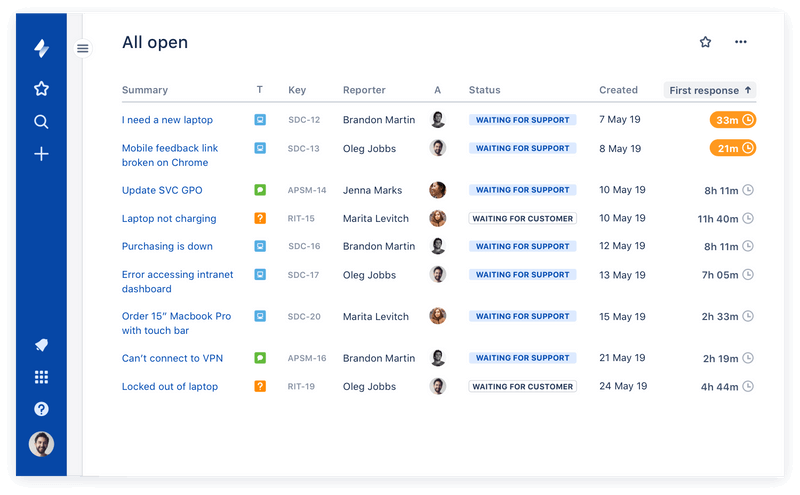
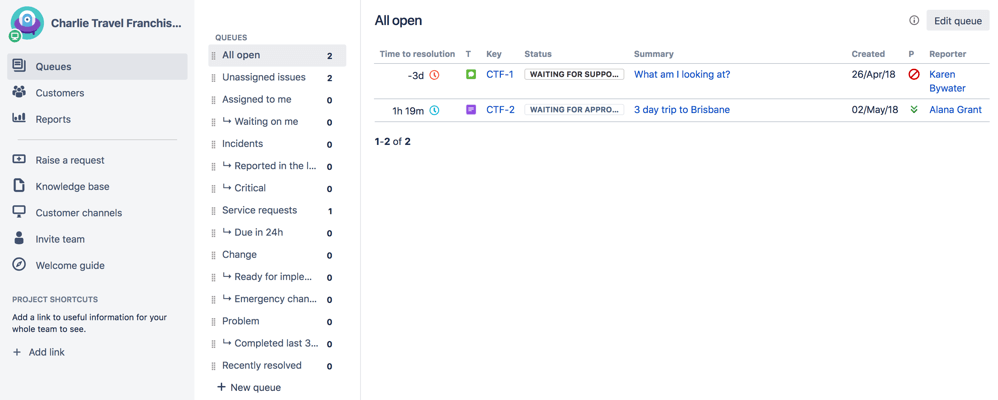
Rispondere ai tuoi clienti è facile
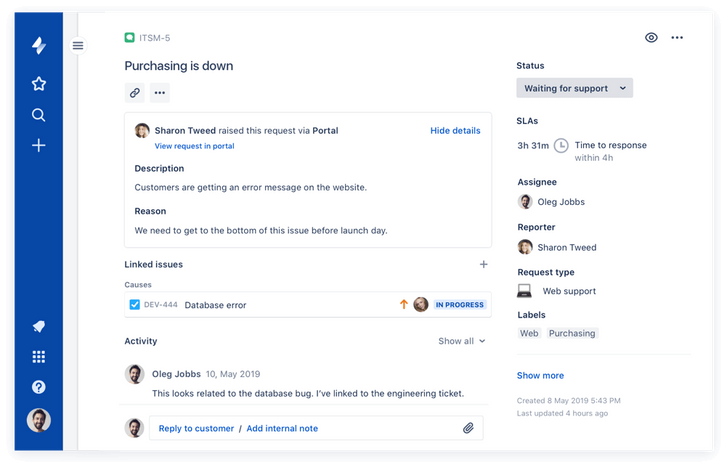
Il triaging è più veloce con le azioni in coda
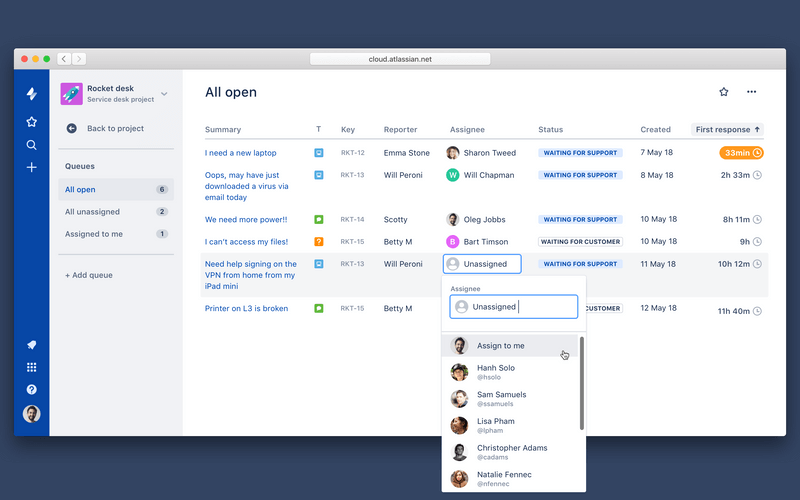
Gli agenti possono passare rapidamente ai preferiti
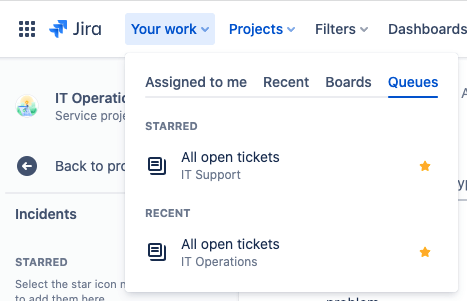
NOTA: leggi questo post della Community per saperne di più su ogni miglioramento descritto sopra.
Differenze nell'help center e nel portale
Il cloud offre più capacità di branding e personalizzazione, dando anche la possibilità di:
- modificare il messaggio di accesso e il layout dell'help center
- personalizzare le colonne delle liste di richieste dei clienti per filtrare e trovare rapidamente ciò serve per un aggiornamento dello stato
- implementare moduli dinamici, checklist e regole di convalida specifiche utilizzando i moduli per Jira
Canali di aiuto
Proprio come in Server e in Data Center, le richieste nel cloud possono essere create tramite l'help center, l'email e le API.
In Jira Service Management Cloud, puoi incorporare il widget del portale in qualsiasi pagina del tuo sito o della tua app per raccogliere le richieste dei tuoi clienti. Scopri come funziona il widget in pratica.
NOTA: i prodotti Atlassian Cloud sono dotati di un server SMTP interno configurato per inviare notifiche. Il server SMTP interno non è configurabile, ma puoi configurare Jira Service Management Cloud per inviare email per conto del tuo dominio. Per ulteriori informazioni su come utilizzare un "Indirizzo email di progetto" personalizzato con il tuo dominio, consulta Configurazione di Jira Cloud per inviare e-mail per conto del tuo dominio.
Funzionalità di gestione degli imprevisti
Le funzionalità di Opsgenie come avvisi, programmi di reperibilità, centro di comando degli imprevisti, post mortem e heartbeats sono incluse in Jira Service Management Cloud.
Funzionalità di gestione delle modifiche
La gestione delle modifiche nel cloud include funzionalità aggiuntive che possono aiutare i team a pianificare, programmare e distribuire meglio le modifiche alla produzione. I calendari delle modifiche e l'automazione della gestione delle modifiche con strumenti CI/CD connessi assicurano che tutto avvenga correttamente.
Differenze chiave in Confluence Cloud
Homepage
Sia Cloud che Server/Data Center hanno un punto di accesso comune alla pagina iniziale: il logo Confluence in alto a sinistra. La maggior parte degli elementi della pagina iniziale di Cloud si trova anche nella pagina iniziale di Server/Data Center e sono relativamente semplici da trovare. Tuttavia, la pagina iniziale stessa ha un aspetto e un layout molto diversi, come puoi vedere di seguito.
Navigazione

- Selezione prodotto: passa ad altri prodotti Atlassian Cloud, come Jira Software Cloud e Bitbucket Cloud, e accedi ad Atlassian Start per visualizzare i progetti recenti su tutti i prodotti cloud.
- Logo Confluence, pagina iniziale: torna alla pagina iniziale da qualsiasi pagina.
- Recenti: trova gli elementi più utilizzati e riprendi il lavoro da dove l'hai interrotto. Recupera o cerca le pagine che hai visitato, modificato, abbozzato o contrassegnato negli ultimi giorni e mesi.
- Spazi: ottieni una panoramica degli elementi che più ti interessano in Confluence. Gli spazi contrassegnati appaiono in alto, seguiti da quelli visitati di recente.
- Persone: visualizza le persone e i team con cui lavori e crea nuovi team.
- App: visualizza e gestisci le app installate sul tuo sito Confluence. Nota: le voci Calendari e Analisi (solo piani Premium ed Enterprise) della barra di navigazione precedente si trovano ora in questo menu.
- Modelli: accedi alla raccolta di modelli disponibili per l'uso in tutti gli spazi che hai contrassegnato o visitato di recente. Nota: se non vedi questa opzione, consulta la scheda Altro.
- Crea: crea pagine.
- Cerca: trova pagine, spazi o persone oppure usa i filtri di ricerca avanzati. Puoi cercare qualsiasi cosa visibile a te in Confluence per visualizzare i risultati di tutti i prodotti Cloud.
- Notifiche, assistenza, profilo e impostazioni: scopri le novità, richiedi assistenza, accedi ai task, gestisci gli spazi e le pagine che hai seguito e personalizza le tue impostazioni (ad es. le pagine di monitoraggio automatico).
Interfaccia generale
Entrambe le versioni hanno una barra di navigazione laterale per le pagine negli spazi. Alcuni elementi si trovano in diverse parti della pagina. Una differenza fondamentale è che Space Tools è stato spostato nella parte superiore della barra di navigazione a sinistra e ora si chiama Impostazioni dello spazio in Confluence Cloud.
Editor
Questa è una delle principali differenze che riscontrerai in Cloud, poiché abbiamo apportato aggiornamenti significativi nel nostro editor di Confluence Cloud:
- Modelli: sono stati aggiunti molti nuovi modelli da utilizzare in Cloud. Sfruttali per muovere i primi passi, risparmiare tempo e imparare nuovi accorgimenti organizzativi e di formattazione.
- Macro: Confluence Cloud ora include dei metodi più semplici ed efficienti per svolgere diversi task, inclusi quelli che in precedenza richiedevano macro. Queste macro sono state rimosse insieme ad altre che influivano negativamente sulle prestazioni. Puoi visualizzare un elenco delle macro eliminate e dei metodi alternativi qui. Al momento Cloud non supporta le macro degli utenti.
Tasti di scelta rapida per il completamento automatico nell'editor
Una delle maggiori modifiche che gli utenti esperti noteranno sono le scorciatoie di completamento automatico utilizzate nell'editor. Chi è abituato all'editor di Server/Data Center potrebbe avere molta familiarità con la notazione di markup { wiki . Nel cloud, passerai all'utilizzo del comando slash /autocomplete che è un comando singolo per aggiungere macro e strumenti.
Azione | Carattere di completamento automatico nel cloud | Carattere di completamento automatico di Server/Data Center |
|---|---|---|
| Tabelle | Carattere di completamento automatico nel cloud
| Carattere di completamento automatico di Server/Data Center | |
| Link | Carattere di completamento automatico nel cloud
| Carattere di completamento automatico di Server/Data Center [ |
| Immagini | Carattere di completamento automatico nel cloud
| Carattere di completamento automatico di Server/Data Center ! |
| Macro | Carattere di completamento automatico nel cloud
| Carattere di completamento automatico di Server/Data Center { |
| Intestazioni | Carattere di completamento automatico nel cloud # | Carattere di completamento automatico di Server/Data Center h1. |
| Elenchi (non ordinati) | Carattere di completamento automatico nel cloud * | Carattere di completamento automatico di Server/Data Center * |
| Elenchi (ordinati) | Carattere di completamento automatico nel cloud 1. | Carattere di completamento automatico di Server/Data Center # |
SUGGERIMENTO: condividi la guida rapida del prodotto Confluence con i tuoi utenti in modo che abbiano facile accesso alle scorciatoie sopra riportate.
Altre modifiche al redattore
- Commento in linea durante la modifica: che tu stia modificando o visualizzando una pagina, la procedura per aggiungere commenti in linea è la stessa.
- Evidenzia il testo che desideri commentare.
- Seleziona il pulsante di commento che appare sopra il testo evidenziato.
- Inserisci il commento e seleziona Salva (Ctrl+S o ⌘+S).
- Link di ancoraggio: i link di ancoraggio vengono creati automaticamente nel cloud per i titoli. Al contrario, i link diversi da quelli di intestazione devono essere specificati dalla macro di ancoraggio.
- Aggiungere allegati: per aggiungere un allegato nel cloud, gli utenti devono copiare e incollare direttamente il link di un allegato. È importante informare gli utenti di questa modifica in quanto potrebbero essere abituati a collegare o visualizzare di default gli allegati di altre pagine o a configurare "raccolte" di immagini o file a cui è possibile fare riferimento da altre pagine.
- Modifica delle tabelle: le tabelle nel cloud vengono modificate e gestite in modo diverso. La nuova esperienza è più intuitiva, ma potrebbe richiedere alcune modifiche, quindi assicurati di informare i tuoi utenti di queste modifiche in anticipo.
Smart Links
I link intelligenti forniscono un contesto importante sui link all'interno di una pagina Confluence o un ticket di Jira senza uscire da quella pagina. I link incollati nell'editor si trasformeranno in link intelligenti. Supportiamo i prodotti di link intelligenti per Atlassian e molti altri prodotti di terze parti. Esistono diversi modi per visualizzare i link intelligenti:
Collegamenti ipertestuali con stile. La visualizzazione in linea dei link intelligenti fa apparire i tuoi link nella pagina. Vedrai il logo della fonte del link, così avrai rapidamente maggiori informazioni sul tipo di contenuto. Quando inserisci un link ad altri prodotti Atlassian, otterrai ancora più dettagli, come lo stato di un ticket Jira.
Per saperne di più sulle opzioni disponibili per i collegamenti ipertestuali ai contenuti, leggi le informazioni sui link intelligenti.
Cerca
La ricerca di Confluence Cloud fornisce risultati migliori con pertinenza ed esperienza migliorata, il che rende più facile per gli utenti trovare ciò che stanno cercando.
Supportare i tuoi utenti
Nelle prime due settimane successive al lancio di Atlassian Cloud, potresti notare un calo della produttività tra gli utenti man mano che si adattano. Aiutaci a mantenere alta la produttività preparando il supporto aggiuntivo che puoi offrire durante quel periodo. Ad esempio, potresti prendere in considerazione quanto segue:
- Creazione di un help center: dopo la migrazione, gli utenti devono sapere dove segnalare bug, porre domande e condividere feedback. Puoi configurare rapidamente un progetto di Jira Service Management gestito dal team con una knowledge base in Confluence per i tuoi materiali "tutorial". In alternativa, crea un tipo di richiesta di "migrazione" nel tuo sistema di Service Desk preferito per ricevere ed elaborare questo tipo di richiesta e archiviare il tipo di progetto/richiesta quando gli utenti hanno effettuato la migrazione al cloud.
- Organizzare sessioni di formazione drop-in: promotori, amministratori di prodotto e colleghi coinvolti nei test UAT possono programmare sessioni drop-in aperte (tramite Zoom/MS Teams) per alcune ore ogni giorno nella prima settimana dopo la migrazione. Gli utenti possono partecipare ad hoc per porre domande o sollevare questioni urgenti. Queste sessioni possono aiutare a ridurre al minimo il numero di ticket di assistenza generati.
- Realizzare canali di risposta rapida: può essere utile creare canali dedicati in Slack, MS Teams o qualsiasi piattaforma di chat su cui i tuoi utenti comunicano internamente. Si consiglia di organizzare un elenco di agenti dell'assistenza e promotori in grado di rispondere alle domande pubblicate nel canale ovunque si trovino.
- Amministrazione dei sondaggi: i sondaggi sono un potente strumento per acquisire e aggregare il sentiment del team; questi dati possono aiutare a raccogliere opportunità di miglioramento e/o storie di successo e possono essere utilizzati per riferire al team dirigenziale. Semplici sondaggi distribuiti tra gli utenti a vari intervalli possono rivelare cambiamenti nel sentiment e nella progressione nel tempo.
SUGGERIMENTO: poiché tutte le istanze autogestite sono uniche, specifiche per versione e personalizzate con l'aiuto delle app Atlassian Marketplace, consigliamo di annotare tutte le differenze e le lacune scoperte dai tester durante i test UAT sul cloud in una pagina delle domande frequenti che può essere condivisa con gli utenti o consultata facilmente dopo la migrazione quando sorgono domande simili.
Governance nel cloud
Poiché la tua organizzazione sta abbracciando la transizione da Server o da Data Center a Cloud, naturalmente, potresti essere curioso di conoscere le sfumature del tuo nuovo ambiente cloud e come le tue responsabilità di amministratore cambieranno di conseguenza. Questa sezione esaminerà le responsabilità, le autorizzazioni e i flussi di lavoro chiave associati a ciascun ruolo di amministratore Atlassian nei prodotti Server/Data Center e Cloud, evidenziando l'impatto di ogni ruolo sulla configurazione degli strumenti, sulla gestione degli utenti, sulla sicurezza e sulla governance generale nel cloud.
Ruoli di amministratore in Server e Data Center
I ruoli di amministratore consentono alle organizzazioni di delegare diverse responsabilità tra molti amministratori invece di affidarsi a una sola persona. Il tipo di amministratore impostato definisce ciò a cui puoi accedere e ciò che puoi configurare. In Server e Data Center, ci sono tre ruoli di amministratore: amministratore di sistema, amministratore del prodotto e amministratore del progetto. Scopri di seguito la relazione fra questi ruoli e i ruoli di amministratore nel cloud:

Amministratore di sistema
L'amministratore di sistema è responsabile della gestione dei server fisici e di tutto l'hardware e dei tempi di inattività programmati e non programmati. Ha le stesse autorizzazioni dell'amministratore del prodotto più l'accesso all'hardware e ai server e la possibilità di modificare tutte le impostazioni di sistema.
Amministratore del prodotto (o amministratore di Jira)
L'amministratore del prodotto può modificare la maggior parte delle impostazioni di sistema nei prodotti che amministra. Può anche fungere contemporaneamente da amministratore di sistema, in quanto può anche essere amministratore di sistema poiché entrambi i ruoli di amministratore hanno autorizzazioni sovrapposte. Gli amministratori di prodotto possono assegnare le autorizzazioni tramite il controllo di gruppo e sono in grado di creare nuovi progetti, campi e utenti e modificare i flussi di lavoro.
Amministratore di progetto
L'amministratore del progetto è assegnato a una sola persona in base all'assegnazione del ruolo nel rispettivo progetto. Ha la capacità di modificare varie configurazioni del progetto.
I diritti estesi di amministrazione del progetto sono disponibili anche per gli amministratori del progetto e consentono loro di adattare i flussi di lavoro e le schermate in determinate condizioni. Ad esempio, è possibile aggiungere uno stato se è già contenuto in un'istanza di prodotto attiva. Non è possibile, tuttavia, creare nuovi stati e gli stati esistenti non possono essere modificati. L'amministratore del progetto può anche aggiungere, riorganizzare o rimuovere (ma non creare) campi personalizzati.
Ruoli di amministratore nel cloud
Come in Server/Data Center, in Cloud vi sono diversi tipi di ruoli amministratore ed è possibile avere più ruoli amministratore contemporaneamente. I ruoli amministratore che puoi avere e assegnare agli altri membri della tua organizzazione variano a seconda del fatto che utilizzi l'esperienza di gestione degli utenti originale o l'esperienza di gestione degli utenti centralizzata all'interno di Atlassian Administration (admin.atlassian.com).
SUGGERIMENTO: Atlassian Administration (admin.atlassian.com) è una piattaforma centralizzata per la gestione della tua organizzazione su cloud: dalla gestione dell'accesso degli utenti, all'aggiunta di servizi, all'implementazione di solide politiche di sicurezza, fino al monitoraggio dell'utilizzo e della fatturazione, Atlassian Administration riunisce tutte le tue responsabilità amministrative in un unico posto.
NOTA: questa sezione delinea solo i ruoli di amministratore concessi tramite Atlassian Administration. Se vuoi saperne di più sugli altri amministratori, leggi la documentazione per:
Quale esperienza di gestione degli utenti hai?
Per verificare, vai alla tua organizzazione all'indirizzo admin.atlassian.com e seleziona Directory. Se gli elenchi di utenti e gruppi si trovano qui, stai utilizzando la gestione centralizzata degli utenti.
Come amministratore del sito o dell'organizzazione, visualizzi Utenti sotto a Sito del prodotto.
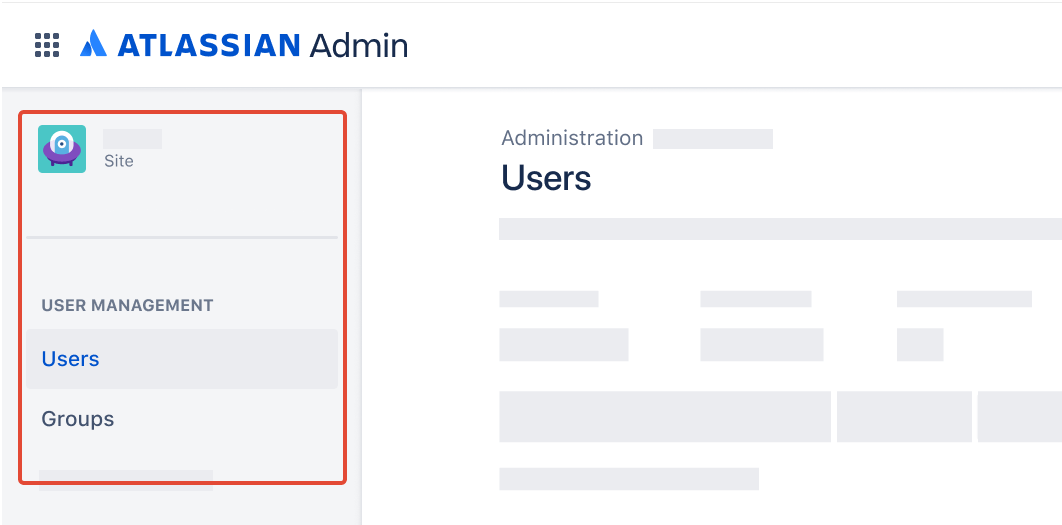
Come amministratore dell'organizzazione, visualizzi Utenti nella scheda Directory.
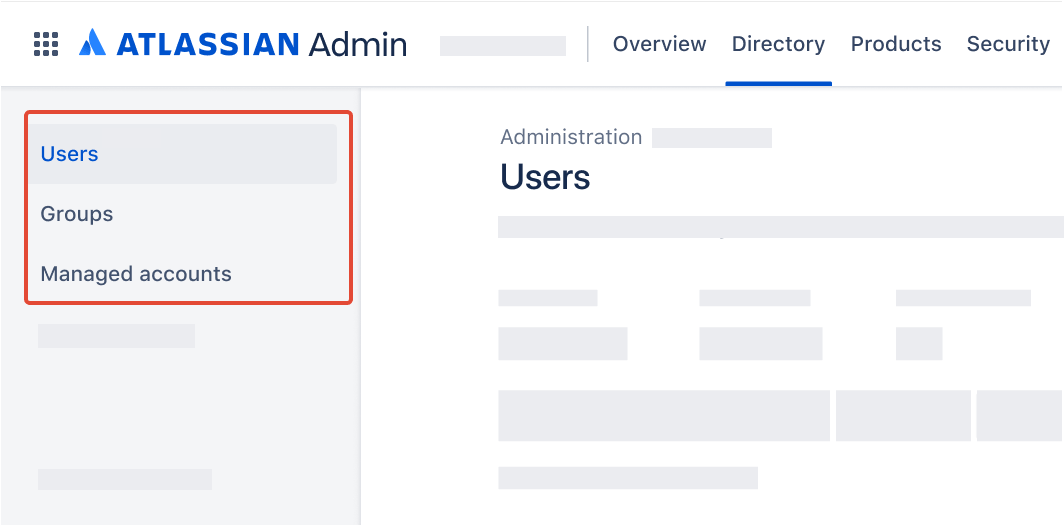
Ruoli di amministratore disponibili sia nell'esperienza di gestione degli utenti originale sia in quella centralizzata
Amministratore dell'organizzazione
Quando crei un'organizzazione, diventi automaticamente amministratore dell'organizzazione, ossia il livello più alto di amministrazione, e puoi completare qualsiasi attività amministrativa in Atlassian Administration. Ti consigliamo di avere più di un amministratore di sistema in caso di smarrimento o compromissione di un account.
Amministratore di prodotto
Un amministratore di prodotto può gestire le impostazioni di amministrazione per un prodotto specifico e non ha accesso all'amministrazione di Atlassian. Ad eccezione degli amministratori di Jira, gli amministratori di prodotto possono accedere ai contenuti del prodotto che amministrano. È possibile essere amministratore di prodotto per uno o più prodotti Atlassian.
I ruoli di amministratore sono disponibili solo nell'esperienza di gestione degli utenti originale
Amministratore del sito
Un amministratore del sito gestisce gli utenti, i gruppi e le impostazioni di amministrazione del sito che gli è stato assegnato (e di tutti i prodotti presenti in questo sito). Gli amministratori del sito hanno accesso a qualsiasi contenuto all'interno del sito assegnato. Questo ruolo consente un accesso limitato alla gestione della fatturazione.
I ruoli di amministratore sono disponibili solo nell'esperienza di gestione centralizzata degli utenti
Amministratore dell'accesso degli utenti
NOTA: Stiamo implementando il ruolo di amministratore degli accessi utente. Potrebbe non essere ancora disponibile per la tua organizzazione.
A differenza di un amministratore dell'organizzazione, un amministratore degli accessi utente ha un accesso limitato ad Atlassian Administration. Il suo compito principale è gestire l'accesso degli utenti al prodotto che amministra. Ad esempio, un'organizzazione potrebbe avere un amministratore degli accessi utente che gestisce l'accesso ai prodotti per Confluence e un altro che gestisce l'accesso ai prodotti per Jira.
Un amministratore degli accessi utente è assegnato a uno o più prodotti, ma non può utilizzare o accedere a tali prodotti. Ciò significa che gli amministratori dell'accesso utenti non verranno conteggiati come utenti fatturabili per il prodotto che amministrano, a meno che non venga concesso loro un ruolo aggiuntivo che dia loro accesso a quel prodotto.
Alcuni amministratori dell'accesso utenti che erano ex amministratori del sito dispongono delle autorizzazioni di fatturazione in modo da poter continuare a gestire la fatturazione per i siti che amministravano. Tali utenti hanno un messaggio nella loro pagina dei dettagli in admin.atlassian.com.
SUGGERIMENTO: leggi questo articolo per scoprire quali funzionalità sono disponibili per ogni ruolo di amministratore in Atlassian Administration.
Mantieni aggiornati i processi e le pratiche di governance
Per gestire efficacemente le richieste di accesso amministrativo, ridurre al minimo le modifiche non autorizzate e mantenere un ambiente amministrativo conforme, considera la possibilità di stabilire un processo di approvazione per gli utenti che necessitano di autorizzazioni amministrative per l'organizzazione, gli utenti, i prodotti e i progetti/lo spazio. Puoi semplificare questo processo creando un tipo di richiesta dedicato o un modulo intuitivo in cui gli utenti possono fornire i dettagli essenziali sull'accesso di cui hanno bisogno e sullo scopo della loro richiesta. Implementando questo processo, gli amministratori come te possono mantenere il controllo e garantire il rispetto delle pratiche di governance dei prodotti della tua organizzazione.
Per stare al passo con l'evolversi delle esigenze, assicurati di rivedere e aggiornare regolarmente le politiche di governance dei prodotti programmando controlli periodici (ad esempio, annuali o semestrali) per allinearli alla crescita e ai mutevoli requisiti della tua organizzazione.
Quando inizi un progetto per rivedere e migliorare le pratiche di governance, Atlassian ti fornisce risorse preziose per supportarti lungo il percorso. Dai un'occhiata ai seguenti esempi tratti dalla nostra Guida operativa per i gruppi per allinearti con gli stakeholder interni che condividono le responsabilità della governance del cloud e che potrebbero essere influenzati dai cambiamenti:
Per registrare e documentare le discussioni e gli accordi presi durante il processo, garantire la trasparenza, il consenso e il successo nelle attività legate alla governance, usa i seguenti modelli di Confluence:
Conclusione
Anche se speriamo che questa guida ti abbia fornito un'utile panoramica delle principali modifiche che tu e i tuoi utenti potete aspettarvi durante la transizione al cloud Atlassian, non c'è un'unica risorsa su cui fare affidamento quando si tratta di introdurre gli utenti a un nuovo strumento e garantirne un'adozione a lungo termine. Per garantire il successo, è necessaria una combinazione delle risorse giuste (incluse questa guida, le risorse collegate e le risorse create te) condivisa con i destinatari giusti, al momento giusto e nel modo giusto. Se hai bisogno di ulteriore supporto per la progettazione del tuo piano di gestione del cambiamento, ti consigliamo di leggere la guida di Atlassian sull'adozione e la gestione dei cambiamenti o di contattare il nostro team di supporto.